Dune HD Smart H1 – страница 3
Инструкция к Медиаплееру Dune HD Smart H1
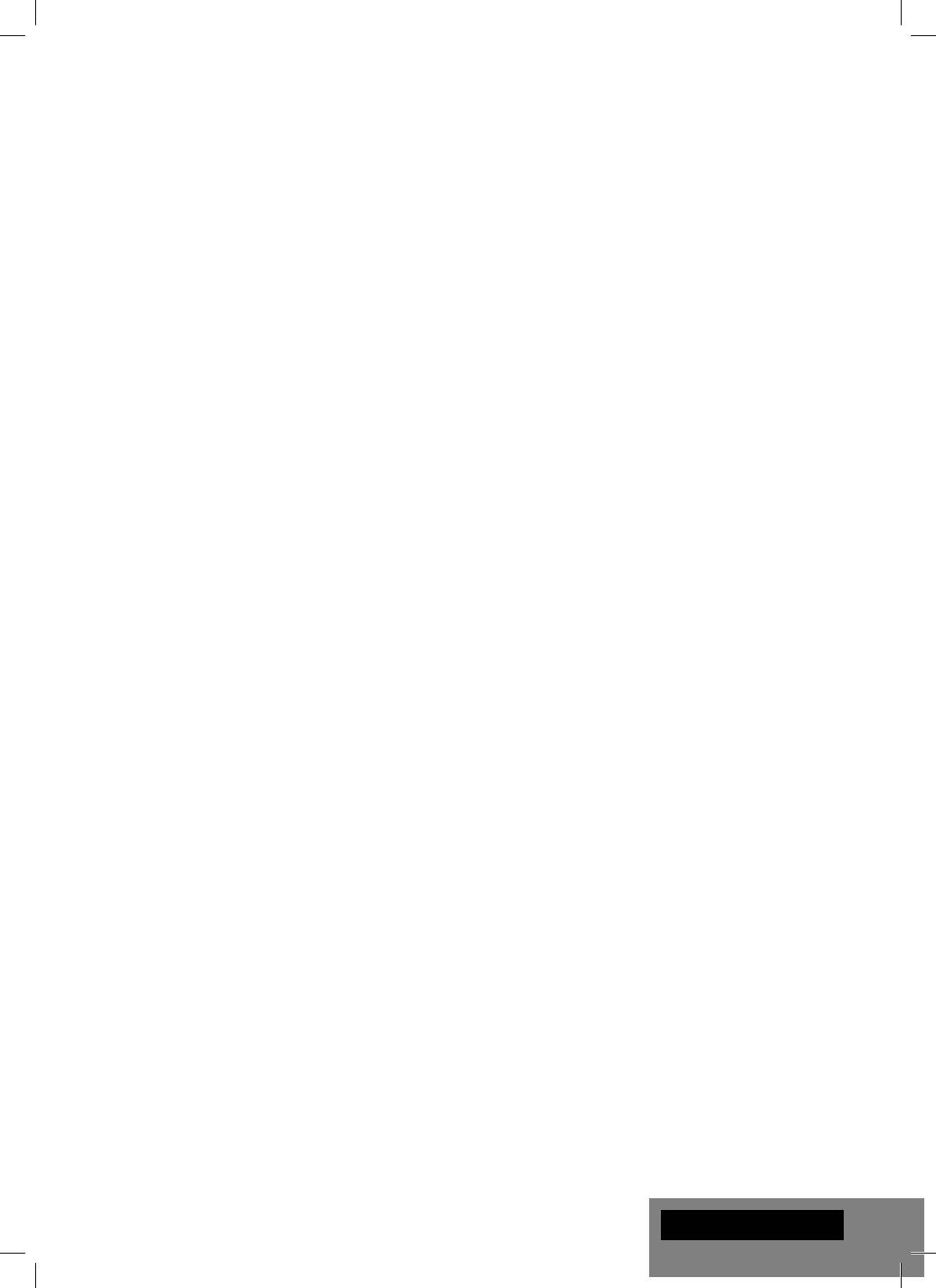
Uso del disco duro interno
Para insertar el HDD SATA interno de 3,5 “, asegúrese de que está en la pantalla principal del menú del
reproductor, abra la puerta rack de disco duro, inserte el disco duro en el rack HDD y cierre la puerta rack
de disco duro. El reproductor reconoce el disco duro interno, y mostrará un icono que corresponde a la
unidad de disco duro interno en la pantalla principal del menú del reproductor.
No expulsar el disco duro interno cuando se estén realizando operaciones de escritura.
Se recomienda el uso de modelos “green” de disco duro con pequeño valor de RPM, emisión de calor
reducido, y menor consumo de potencia, para más información, por favor ver aquí:
http://dune-hd.com/support/hw_compat/
Conexión de las unidades USB
Para conectar una unidad USB, asegúrese de que está en la pantalla principal del menú del reproductor
y conecte la unidad USB a un puerto USB del reproductor. El reproductor reconocerá la unidad USB, y
mostrara el icono que corresponde a la unidad USB en la pantalla principal.
Al conectar una unidad USB que requieren energía (tal como USB HDD), utilice una fuente de alimenta-
ción externa para la unidad USB. La potencia suministrada por los puertos USB del reproductor puede no
ser sufi ciente para el correcto funcionamiento de la unidad USB.
No desconecte o apague la unidad USB cuando una operación de escritura este en curso.
Uso de tarjetas de memoria SD
Para insertar una tarjeta de memoria SD, asegúrese de que está en la pantalla principal del menú del re-
productor e inserte la tarjeta de memoria en la ranura para tarjetas SD. El reproductor reconoce la tarjeta
de memoria y mostrara un icono que corresponde a la tarjeta de memoria en la pantalla principal. Algunas
tarjetas de memoria SD no pueden ser reconocidas por el reproductor o pueden funcionar incorrectamen-
te, en cuyo caso, use otros modelos de tarjetas de memoria SD.
No expulse la tarjeta de memoria SD cuando se esté escribiendo en ella.
Conexión de unidades eSATA
Para conectar una unidad eSATA, apague el reproductor y la unidad eSATA, conecte la unidad eSATA
al puerto eSATA del reproductor (y conecte la unidad eSATA a su fuente de alimentación), encender la
unidad eSATA y, como último paso, encender el reproductor. El reproductor reconocerá la unidad eSATA,
y mostrará un icono que corresponde a la unidad eSATA en la pantalla principal del menú del reproductor.
Apague y desconecte la unidad eSATA sólo después de apagar el reproductor.
Usar el USB Device
Para conectar el reproductor con un disco duro instalado interno a través de USB device, apague el re-
productor, conecte el USB device del reproductor al puerto USB del PC, y luego encienda el reproductor.
El PC reconocerá un nuevo dispositivo USB. Después de utilizar el reproductor con el PC, asegúrese de
que el dispositivo USB este desconectado con seguridad del PC (“Quitar hardware con seguridad» de
hardware o una función similar), apagar el reproductor, y luego desconectar el USB device del reproductor
desde el puerto host USB de la PC.
Obtener acceso a unidades de red
Para conectar una unidad de red mediante SMB o protocolo NFS, asegúrese de que está en la pantalla
principal del menú del reproductor, pulse el botón “MENU” del mando a distancia, y seleccione “Crear car-
peta de red”, y luego confi gure los parámetros de red. El reproductor mostrará un icono que corresponde
a la unidad de red en la pantalla principal.
Español
41
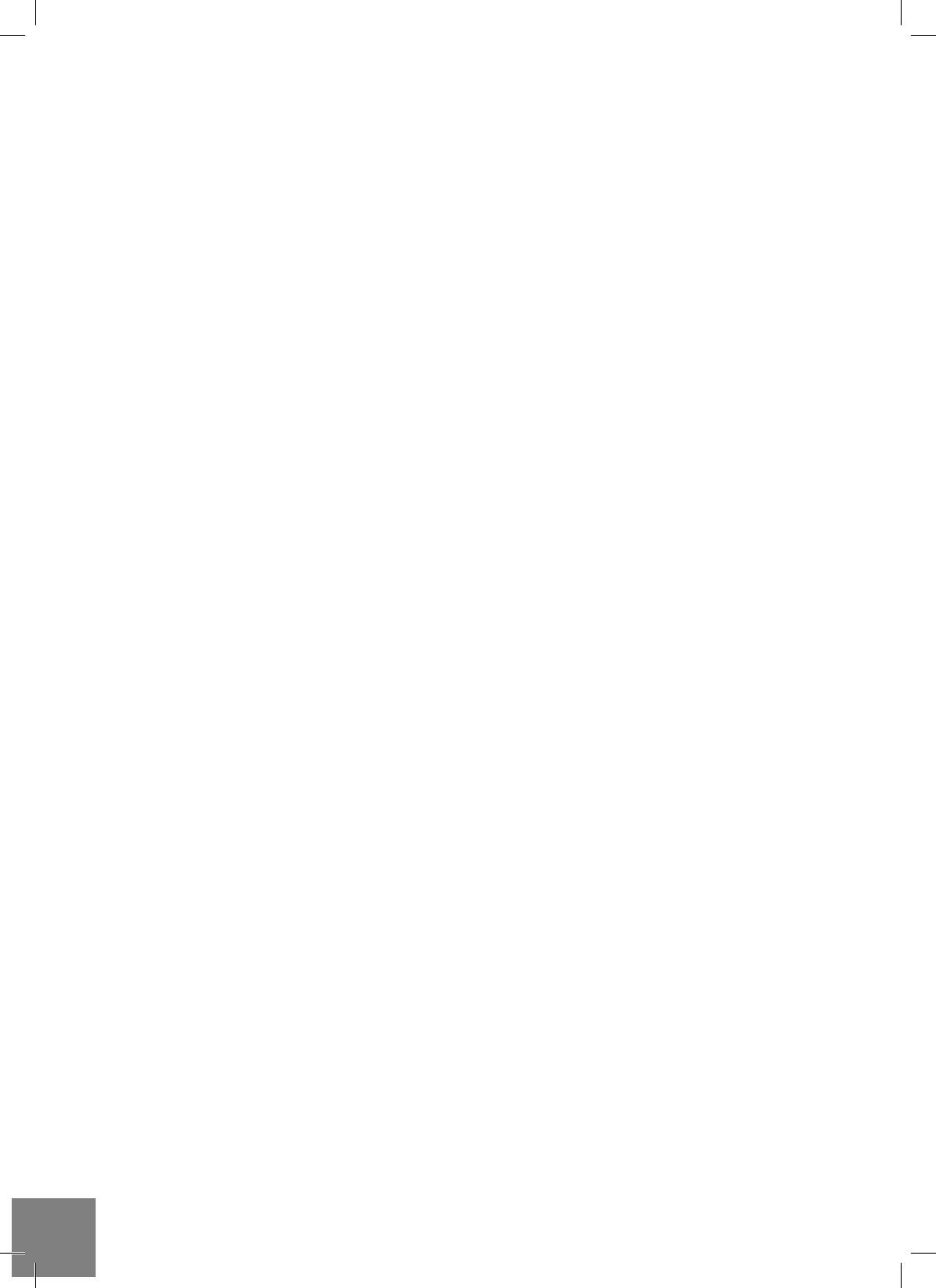
Para examinar la lista de la red utilice “Network Browser” para acceder a SMB o protocolos UPnP. NOTA:
Si algunas características de la red no se muestran en el reproductor, puede que tenga que esperar unos
minutos y vuelva a intentar (o pulse la tecla “MENU” del Mando a distancia y elija la opción “Actualizar”).
Formatear el disco duro
Para formatear un disco duro conectado al reproductor, seleccione la unidad en la pantalla principal del
menú del reproductor, pulse la tecla “INFO” del Mando a distancia y elija la opción “Formato de disco”
(Para dar formato al disco entero) o “Formato de partición” (o formato a una partición de disco ya existen-
tes solamente). El reproductor formateara el disco con el sistema de archivos “EXT2”.
NOTA: Para utilizar discos formateados por el reproductor en un PC con Windows, es posible que tenga
que instalar algún software en el PC, como “Ext2fsd” (http://www.ext2fsd.com/).
Encendido y apagado del reproductor
Para encender el reproductor, asegúrese de el interruptor de encendido en el panel trasero está en «I», y
pulse la tecla «Power» del Mando a distancia o el «botón on / off» en el panel frontal.
Para poner el reproductor en el modo standby, pulse la tecla «Power» del Mando a distancia o el «botón on
/ off» en el panel frontal. Para salir del modo de espera, pulse cualquiera de estos botones de nuevo.
Dependiendo de la confi guración del reproductor (ver el menú de confi guración del reproductor), se puede
utilizar “Stanby de hardware” o un “Stanby de software”. En el «modo» de espera del hardware, casi se
completa el apagado el reproductor consume muy poca energía. En el «modo» de espera del software, el
reproductor no produce ninguna señal en la salida de vídeo, pero todavía está funcionando. Por ejemplo, si
usted tiene algunos dispositivos de almacenamiento conectados al reproductor, es posible acceder a ellas
desde la red («la función NAS» del reproductor). Para salir del modo de espera del «software» el repro-
ductor sólo tarda unos segundos. Cuando el reproductor está en el «modo» de espera del software, sigue
consumiendo energía signifi cativa. No se recomienda para mantener el reproductor en el modo de espera
de software durante mucho tiempo si no lo necesita.
Para apagar el reproductor por completo, cambie el interruptor de encendido del panel trasero. No lo haga
si alguna unidad está conectada al reproductor y hay algunas operaciones de escritura en progreso.
NOTA: Después de apagar el reproductor o dejando al reproductor en modo de espera de hardware, se
recomienda esperar aproximadamente 1 minuto antes de encenderlo de nuevo.
NAS (Network Attached Storage)
Puede acceder a dispositivos de almacenamiento conectados al reproductor desde la red local a través
de FTP y SMB protocolos. En un PC con Windows, simplemente escriba “ftp://ip_address” o “\ \ direc-
ción_ip” en el explorador de Windows, donde “dirección IP” es la dirección IP del reproductor.
WiFi
Usted puede usar un adaptador USB WiFi para conectar el reproductor a la red local a través de WiFi.
Consulte aquí para obtener la información sobre el soporte de adaptadores USB WiFi:
http://dune-hd.com/support/hw_compat/
Limitaciones
La compatibilidad del reproductor con un hardware especial (equipo A / V, equipos de red, unidades de
disco, etc) puede depender de varios factores (Modelo de hardware, detalles de instalación del hardware
y uso, la confi guración del reproductor y el hardware, etc). Si el reproductor no funciona correctamente
con un hardware en particular, tratar de ajustar la confi guración del reproductor o del hardware, trate de
usar el hardware de una manera diferente, o tratar de utilizar algún otro hardware.
42
Dune HD Smart H1 Quick Start Guide
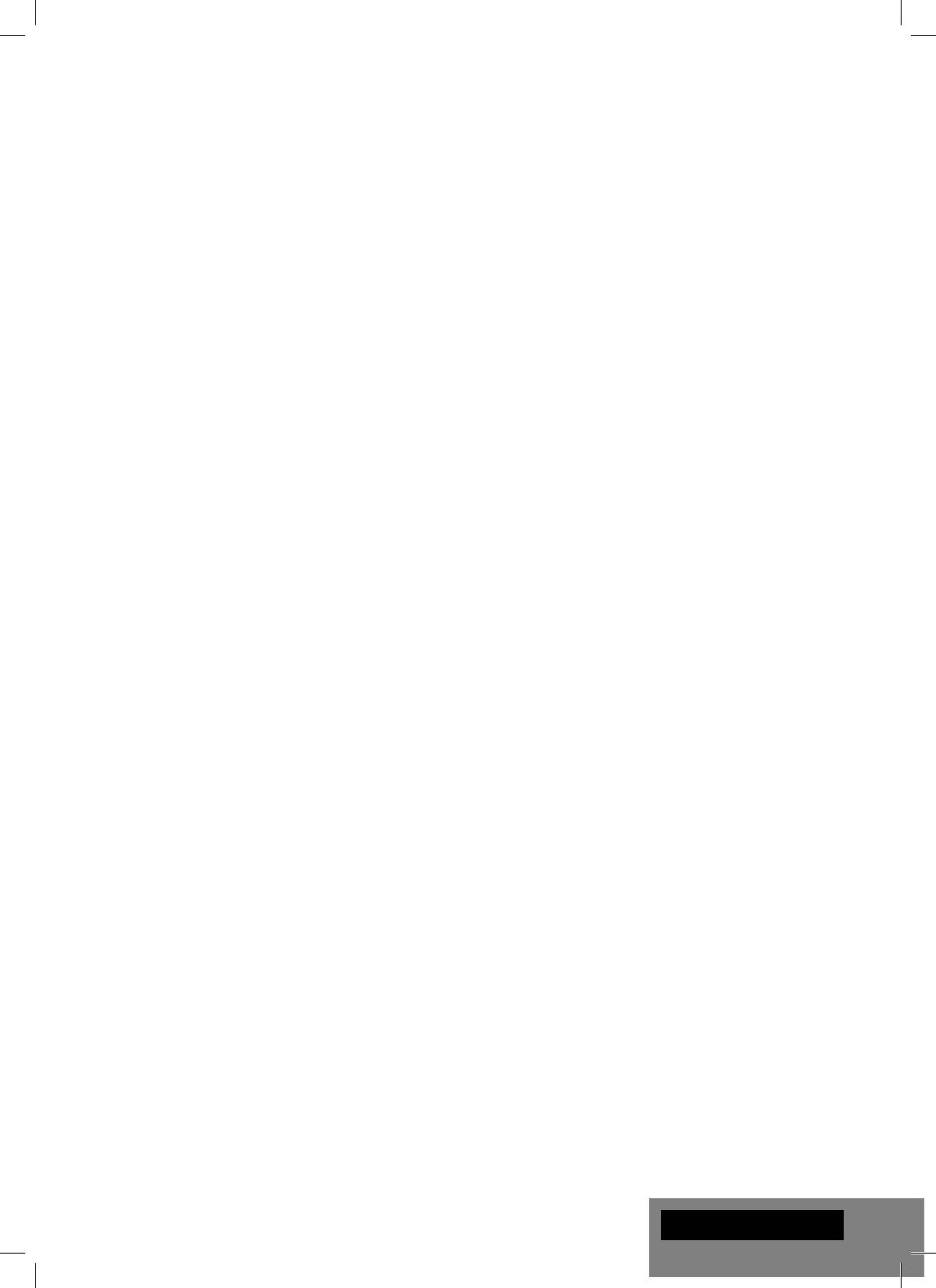
La compatibilidad del reproductor con un contenido determinados (archivos, discos, etc) puede depender
de varios factores (características específi cas de los archivos, requisitos específi cos de la confi guración
del reproductor, etc). Si el reproductor no puede reproducir correctamente un contenido de determinado,
trate de ajustar la confi guración del reproductor, o trate de usar el contenido con una codifi cación dife-
rente.
Actualización de su reproductor
Por favor, pinche aquí para obtener versiones actualizadas del fi rmware del reproductor (puede mejorar el
funcionamiento del reproductor y ampliar sus posibilidades):
http://dune-hd.com/fi rmware/
(NOTA: También puede conectar el reproductor a Internet y utilizar la función de actualización del fi rmware
en línea, consulte Confi guración / Varios / actualización de fi rmware.)
Por favor, consulte aquí para obtener más detalles y la documentación actualizada e información sobre uso
del reproductor:
http://dune-hd.com/manuals/
http://dune-hd.com/support/
Sistema modular del reproductor
Dune HD Smart players allow to create custom confi gurations based on the primary (head) unit like Dune
HD Smart B1/H1/D1 and several optional extension modules of choice, which can be combined to form an
integrated player.
The Dune HD Smart player itself is a head unit which can be extended at user’s desire with extension mo-
dules, such as the following:
● Dune HD Smart HE (la opción para una fácil instalación de HDD SATA 3.5 “ con función hot swap).
● Dune HD Smart ME (la opción para la instalación de diferentes módulos adicionales).
● Dune HD Smart BE (la opción para la reproducción Blu-ray/DVD/CD) (Incluyendo los discos comerciales
Blu-Ray/DVD).
Los módulos de extensión pueden trabajar exclusivamente como unidad principal (Dune reproductor HD
Smart) y uso sistema común de control, realizada por la unidad principal. El número de módulos relaciona-
dos entre sí puede variar en una amplia gama: el usuario puede compilar su propio sistema Dune HD Smart,
por ejemplo, de dos, tres y hasta seis componentes.
Con el fi n de agrupar 2 o 3 dispositivos en sentido horizontal, pueden ser utilizados montajes especiales.
Por ejemplo, un grupo de 3 módulos, que incluye la unidad principal, será como el reproductor Dune HD
Max.
Además, la agrupación de un número de módulos permite reemplazar la funcionalidad de Dune HD Max,
proporcionando más fl exibilidad, al mismo tiempo. En particular, el enfoque modular ofrece la posibilidad de
módulos en cualquier orden, en cualquier momento dependiendo de la demanda del usuario, así como la
sustitución (mejora) módulos particulares en lugar de reemplazar todo el equipo.
Más información disponible en Internet http://www.dune-hd.com
Español
43
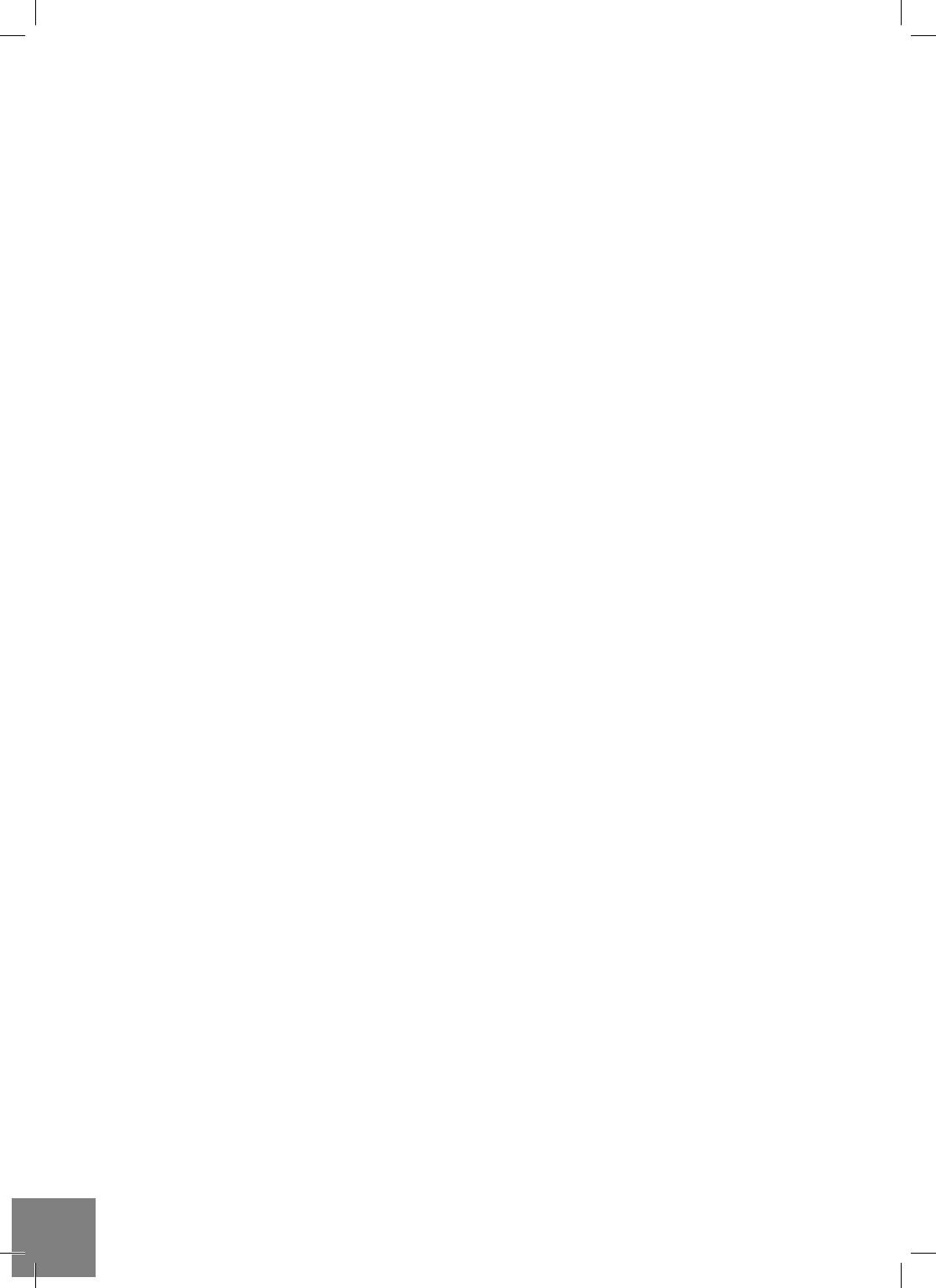
Introduzione
Dune HD Smart H1 è una soluzione tutto-in-uno per la riproduzione di video Full HD (1080p).
Caratteristiche principali
● Il nuovo processore Sigma Designs 8642: godrai di un’eccellente riproduzione e ottime performance
nelle caratteristiche interattive.
● HDD player: connetti un HDD al player e riproduci i contenuti direttamente dall’HDD.
● Network player: connetti il player alla rete locale e riproduci i contenuti direttamente dal PC o NAS
(UPnP, SMB, NFS).
● MKV player: riproduci video HD e SD nel popolare formato MKV e altri moderni formati, inclusi i video
HD migliori con altissimo bitrate.
● RealD: guarda video 3D in questo formato ultra moderno usato al cinema per gli ultimissimi film.
● HD audio: godrai delle trace audio al top della qualità (Dolby TrueHD, DTS HD Master Audio, LPCM,
FLAC).
● 3 porte USB: connetti facilmente HDD, USB flash drive, USB card reader e altri dispositivi di memoriz-
zazione USB.
● Porta eSATA: connetti un HDD tramite la più efficiente interfaccia eSATA.
● Rack per HDD con funzione Hot Swap: cambia e inserisci facilmente e rapidamente dischi interni
SATA da 3,5”.
● Porta USB slave: trasferisci facilmente e velocemente i file tra l’hard disk interno al player e il PC.
● Slot per schede SD: riproduci facilmente i file sulla memory card SD dalla tua fotocamera o altre perife-
riche o usa la memoria SD come disco locale o di sistema (richiesto per la funzione BD Live).
● HDMI 1.3: assicura la qualità migliore possibile per HD video e HD audio.
● Un set ricco di connettori A/V standard: S/PDIF audio ottico, audio stereo, video componente, video
composito per connettere facilmente qualsiasi equipaggiamento A/V.
● Supporto flessibile per Dolby TrueHD e DTS HD Master Audio: uscita come bitstream o decodifica
a LPCM.
● Flessibilità per le uscite Video: uscita video in ogni formato e risoluzione (da SD a 1080p, 24p/PAL/
NTSC).
● Upscaling: upscaling di alta qualità per DVD e qualsiasi altro video SD alla risoluzione Full HD (1080p)
o altre risoluzioni HD.
● File browser: naviga tra i file facilmente e gestiscili come vuoi (copia, sposta, cancella, rinomina, orga-
nizza, ordina).
44
Dune HD Smart H1 Quick Start Guide
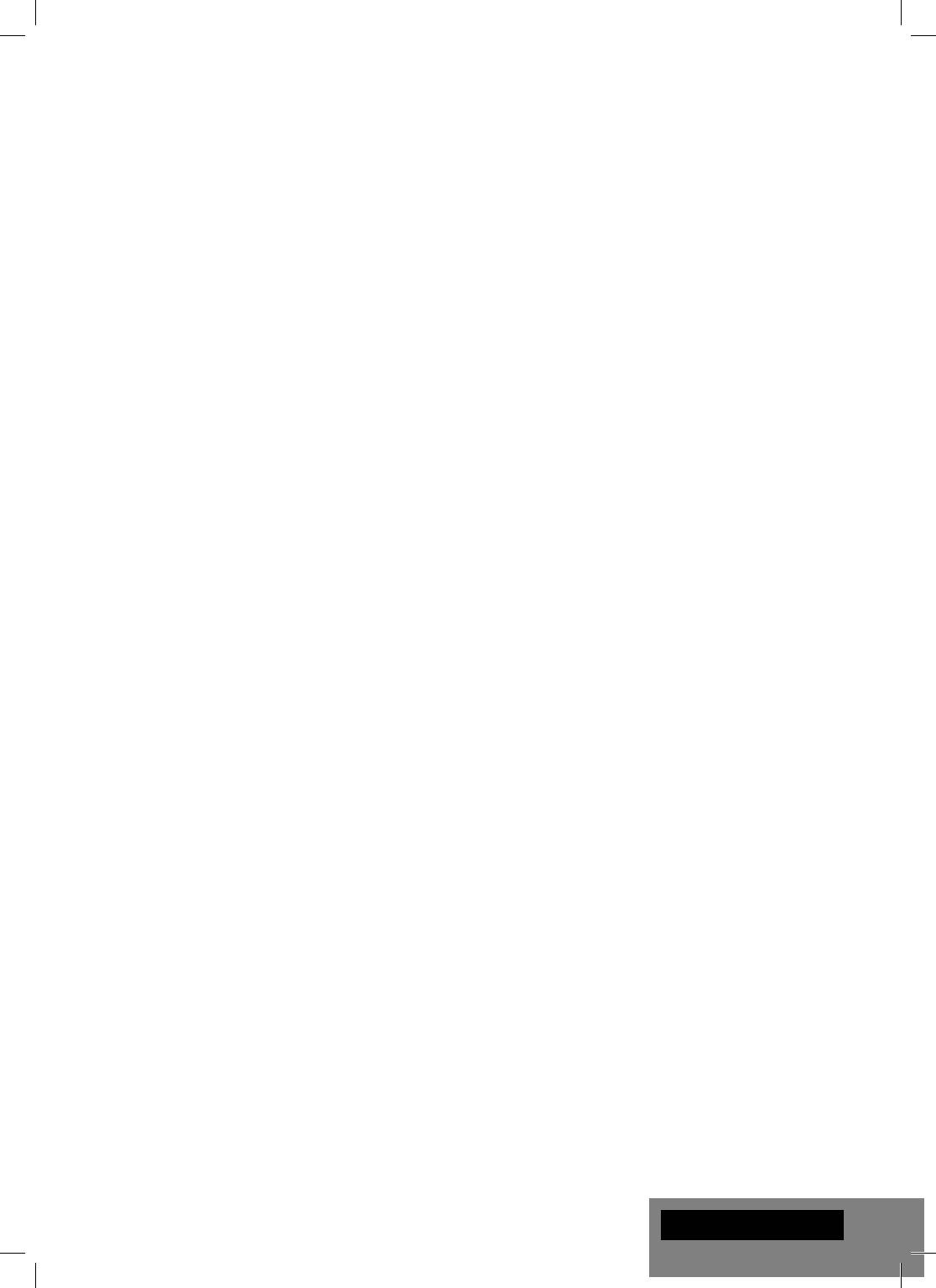
Funzioni Extra
● Riproduzione di file musicali di alta qualità: riproduzione ad alta qualità (fino a 192 kHz / 24-bit) di file
musicali in vari formati (FLAC, Monkey’s Audio APE, WAV/PCM, DTS, etc).
● Playlist: costruisci liste di brani dalle cartelle, utilizza la tua playlist, usa le funzioni di ripetizione e rip-
roduzione casuale
● Funzione NAS: accedi ai file presenti su dispositivi di memorizzazione (HDD, lettore ottico, etc) collegati
al player dalla rete locale (usando SMB o FTP).
● BitTorrent: usa il client BitTorrent incorporato per scaricare file dalle reti P2P.
● Interfaccia utente personalizzabile: associa alla tua collezione multimediale delle copertine e icone
per la navigazione (con grafica Full HD).
● Applicazioni Flash: estendi le funzionalità del player con le applicazioni FlashLite.
● Internet radio: riproduci e registra varie stazioni Internet radio (HTTP/MP3).
● IPTV: riproduci e registra stream IPTV (multicast UDP/RTP) del tuo Internet provider*.
● Opzione TV Digitale: riproduci e registra canali tv digitali (Digitale Terrestre) con la chiavetta USB Di-
gital TV opzionale**.
● Navigazione Internet: guarda siti Internet Web sulla tua tv usando il Web Browser incorporato***.
* Controlla la disponibilità di stream multicast UDP/RTP col tuo Internet provider.
** La chiavetta USB Digital TV non è inclusa; questa opzione può essere comprata separatamente.
*** Il Web browser integrato ha limitazioni e non permette di vedere alcuni siti internet.
Italiano
45
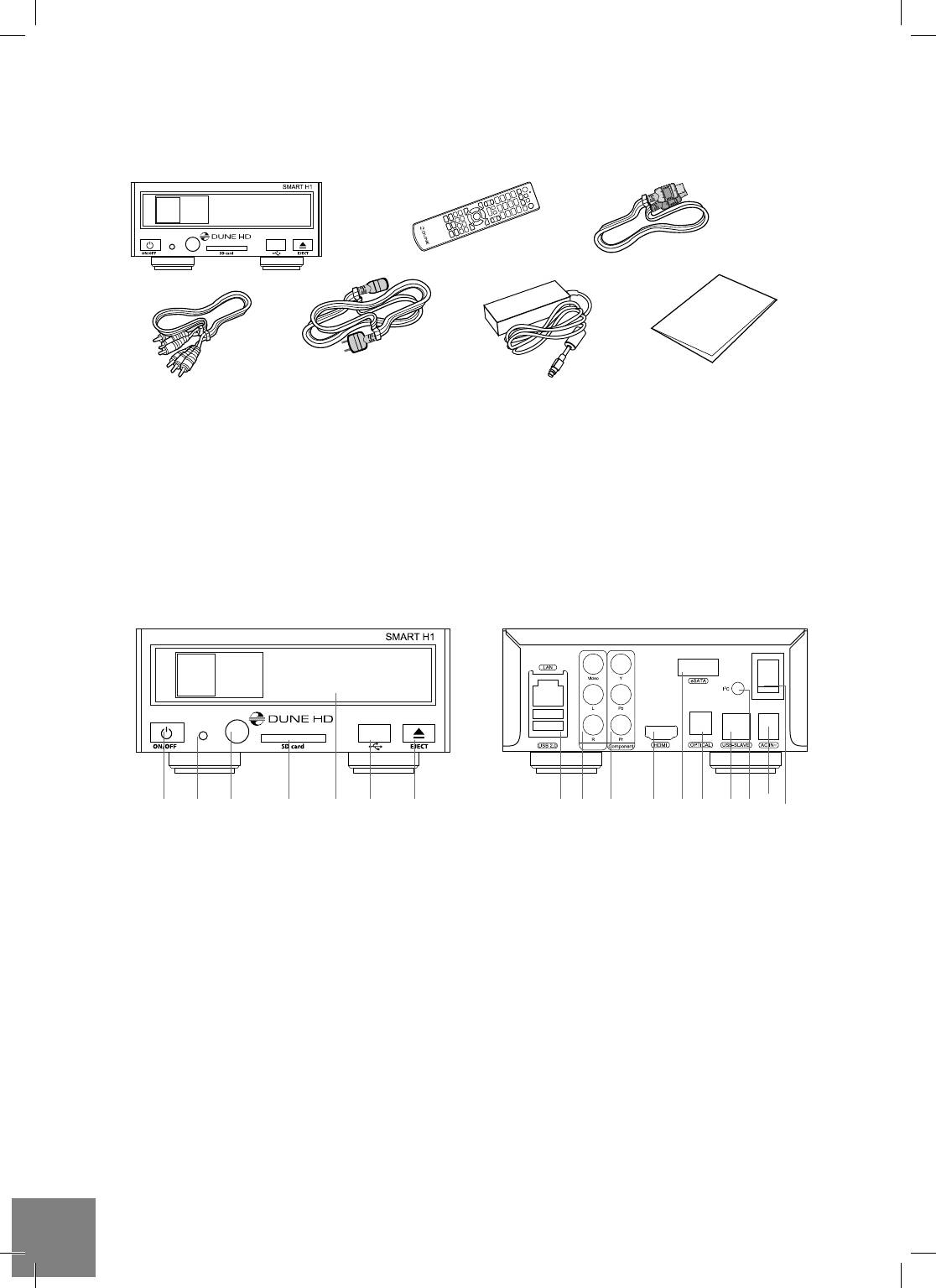
Contenuto della confezione
2
3
1
4
5
76
1. Dune HD Smart H1 media player
3. cavo HDMI
6. Alimentatore esterno
2. Telecomando (le batterie possono
4. cavo AV
7. Guida rapida
non essere incluse)
5. Cavo di alimentazione
NOTA: componenti addizionali (opzionali) possono essere inclusi nella confezioni a seconda della
configurazione del player, della regione e del distributore.
Esterno
Vista frontale:
Vista posteriore:
A/V
1 12 3 4 56 87910
23 4 5 6 7
1. Tasto On/off
1. LAN e 2xUSB 2.0
2. indicatore LED
2. Video Composito e uscita audio stereo
3. sensore IR
3. Uscita video Componente (Y/Pb/Pr)
4. lettore memorie SD
4. HDMI 1.3
5. HDD rack
5. eSATA
6. USB 2.0 host
6. Uscita audio digitale ottico
7. Tasto Eject*
7. USB Slave
8. Connettore dedicato (I2C) (per future
* Per controllare un lettore dischi
connessioni con periferiche esterne)*
ottici (quando connesso)
9. DC alimentazione 12V
10. Interruttore di corrente
* Non per cuffie o altri apparecchi A/V;
connettendo cuffie o altri apparecchi A/V puoi
danneggiare il tuo equipaggiamento
46
Dune HD Smart H1 Quick Start Guide
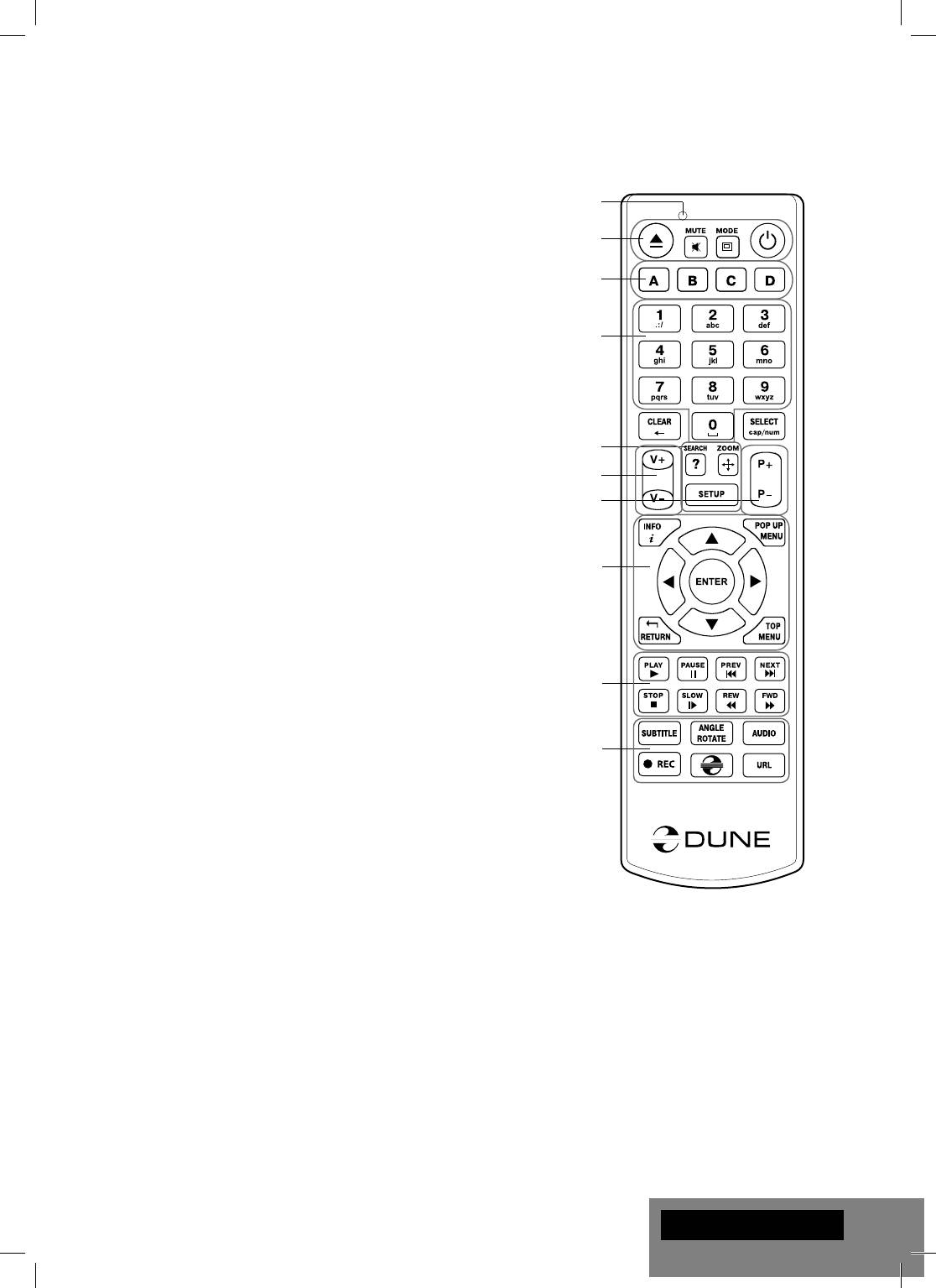
Telecomando
1. Indicatore di comando — lampeggia in risposta alla pressione di
1
un comando.
2
2. EJECT — apre/chiude il vano del lettore dischi. MUTE — toglie
l’audio. MODE — cambia la modalità video in uscita; controlla qual-
che altra funzione del player. POWER — mette in standby.
3
3. A (Rosso), B (Verde), C (Giallo), D (Blu) — accede alle funzioni
dei dischi Blu-ray; controlla qualche altra funzione del player.
4
4. 0–9 — inserisce numeri e testo; controlla qualche altra funzione
del player.
5. SEARCH — salta a una specifi ca posizione durante la riproduzione
del video. ZOOM — cambia il fattore dello Zoom del video in corso
di riproduzione. SETUP — entra/esce dal menu di impostazioni;
5
modifi ca impostazioni di riproduzioni durante una riproduzione.
6
6. V+/V- (volume su / volume giù) — modifi ca il volume.
7
7. P+/P- (pagina su /pagina giù) — scorre su o giù varie liste; con-
trolla qualche altra funzione del player.
8. Frecce (SINISTRA, DESTRA, SU, GIU’), ENTER, RETURN, TOP
8
MENU, POP UP MENU, INFO — tasti principali per navigare nel
player (navigare tra gli oggetti sullo schermo, aprire/usare l’oggetto
selezionato, tornare indietro alla schermata precedente, tornare al
menu principale, vedere il menu popup con le azioni possibili, ve-
dere le informazioni, controllare qualche altra funzione del player).
9. PLAY, PAUSE, STOP, SLOW, REW, FWD, PREV, NEXT — con-
9
trollo della riproduzione.
10. SUBTITLE, ANGLE/ROTATE, AUDIO, REC, DUNE, URL — con-
trollo della riproduzione e qualche altra funzione del player.
10
NOTE:
● Usa pile alcaline AAA.
● Rispetta la polarità quando inserisci le batterie.
● Direziona il telecomando verso il player. Non ci devono essere osta-
coli tra il telecomando e il player
● Se il telecomando funziona solo a distanza ravvicinata o non funzio-
na, cambia le batterie.
● Alcuni tasti del telecomando possono avere diverse funzioni a se-
conda della modalità in cui si trova il player.
● Alcuni tasti del telecomando possono funzionare solo in alcune mo-
dalità o durante l’esecuzioni di alcuni contenuti.
Italiano
47
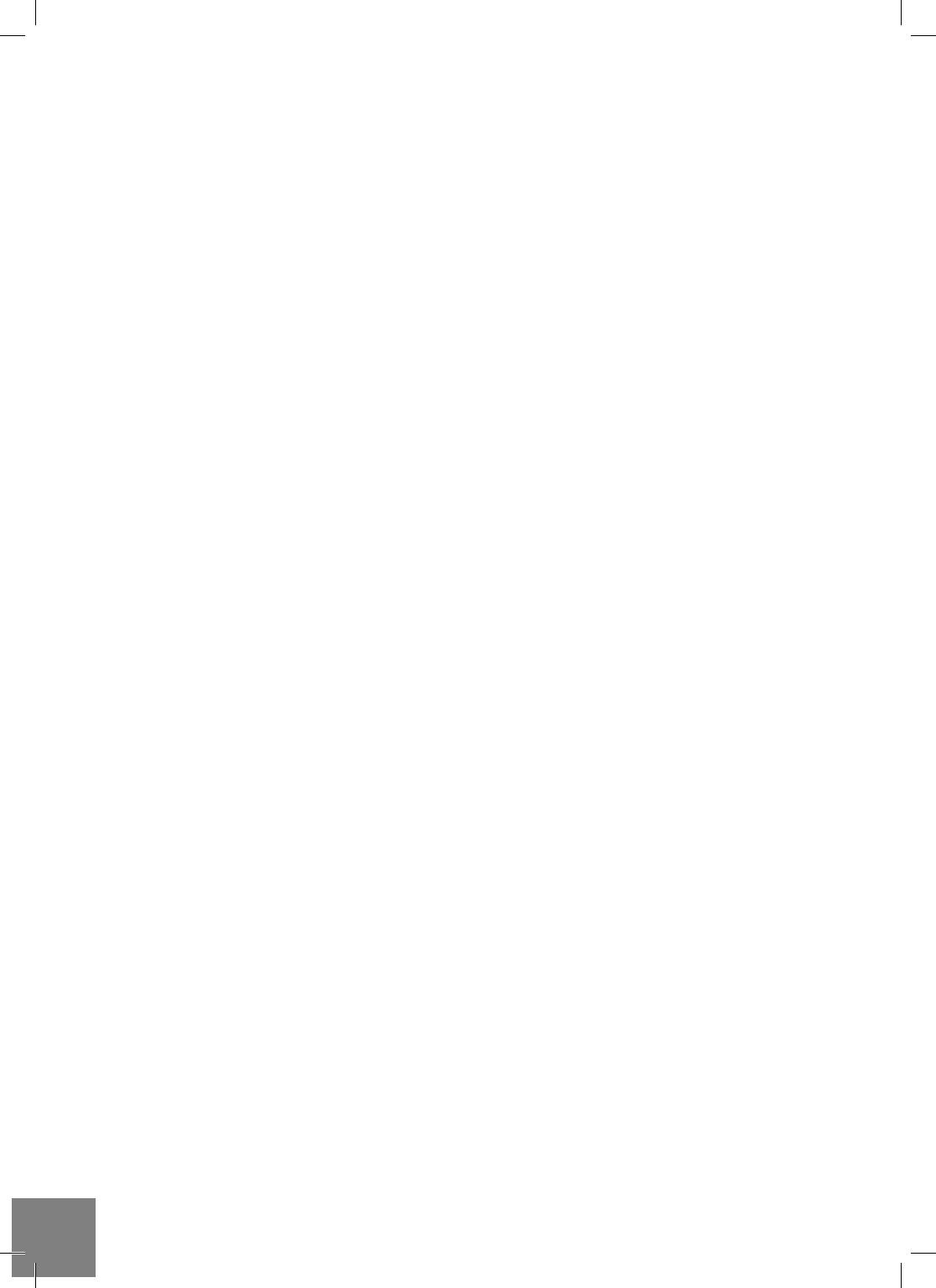
Guida Iniziale
Assicurati che ci sia abbastanza spazio attorno al player per un raffreddamento ottimale. Lo spazio libero per
ciascun lato non deve essere meno di 10 cm.
Assicurati che il telecomando abbia le batterie inserite.
Connetti il player alla tua TV o ad altro sistema A/V in modo appropriato. Usa la connessione HDMI per ottenere
la migliore qualità possibile sia video che audio. Assicurati di aver spento il player e ogni altro apparato A/V
prima di connetterli. Assicurati che la TV o altro apparato A/V sia configurato per usare la connessione adatta.
Accendi il Player. Il player inizierà una procedura di avviamento iniziale, che può durare anche 1 minuto. Du-
rante il caricamento, il logo “DUNE” verrà mostrato sulla TV.
● Se non vedi il logo “DUNE” sulla TV quando accendi il player, può significare la presenza di qualche problema
con la connessione tra il player e la TV o che l’ingresso video sbagliato è stato selezionato sulla TV o ricevitore
A/V, o prova differenti cavi o differenti connessioni tra il player e la TV.
● Se vedi il logo “DUNE” sulla TV quando accendi il player, ma poi le immagini scompaiono e non appare più
nulla nei successivi 10 secondi, può significare che nel player è configurata una modalità video errata. In
questo caso, premi il tasto “MODE” sul telecomando e poi premi uno dei tasto del telecomando “1”, ”2”,
”3”, ”4” o “5” per cambiare le differenti modalità di uscita video (vedi “Impostazioni Rapide per la Modalità
Uscita Video”)
Alla fine, dovresti vedere la schermata principale del menu del player. La schermata principale mostra le icone
che ti permettono di utilizzare le differenti funzionalità del player e accedere alle periferiche di memorizzazione
e alle periferiche di rete collegate.
Modifica le impostazioni del player usando l’icona “SETUP” nella schermata principale (o premendo il tasto
“SETUP” sul telecomando). In particolare puoi modificare le impostazioni video, audio e di rete.
Per selezionare la lingua dei menu del player, vai nelle impostazioni “Setup / General / Interface language”.
Utilizza i tasti del telecomando “SINISTRA”, “DESTRA”, “SU, “GIU’”, “ENTER”, “RETURN” per navigare tra
i menu. Utilizza il tasto “MENU” per mostrare una lista dei possibili comadi.
Usa il tasto “INFO” per mostrare informazioni sull’elemento selezionato.
Impostazioni Rapide per la Modalità Uscita Video
Il tasto sul telecomando “MODE” permette l’impostazione rapida del video senza dover entrare nel menu
impostazioni.
Questo metodo per la confi gurazione dell’uscita video può rendersi necessario se non si visualizzano le im-
magini sullo schermo dopo aver connesso il player.
Premi “MODE” e poi i tasti sul telecomando 1, 2, 3, 4, o 5 per impostare una delle seguenti modalità video,
rispettivamente:
1. Composito/Componente; PAL
2. Composito/Componente, NTSC
3. HDMI, 480i, 60 Hz
4. HDMI, 720p, 60 Hz
5. HDMI, 1080i, 60 Hz
Dopo che le immagini sono apparse sulla TV, premi il tasto “ENTER” e poi vai nel menu di impostazioni del
player per confi gurare in modo più preciso l’uscita video se necessario.
NOTA: la procedura di impostazione rapida dell’uscita video non può essere utilizzata durante la riproduzione
di un video. Per assicurarsi che questa procedura sia utilizzabile, spegni il player e poi riaccendilo e aspetta
circa un minuto per assicurarti che la procedura di avvio sia terminata.
48
Dune HD Smart H1 Quick Start Guide
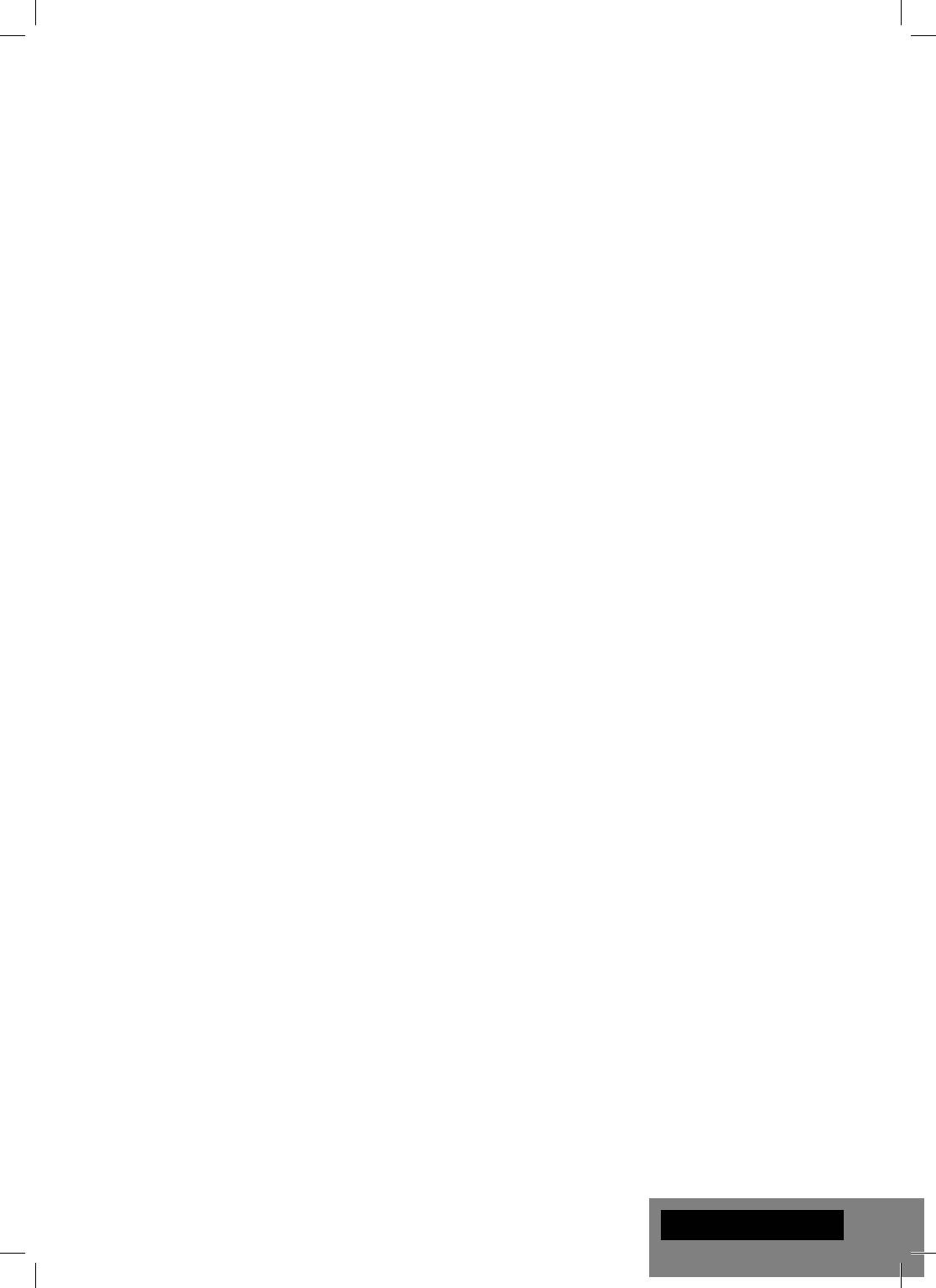
Usare HDD Interni
Per inserire un disco interno da 3.5” SATA, assicurati di essere nella schermata principale del menu, apri
lo sportello del rack per HDD, inserisci l’HDD nel rack e chiudi lo sportello. Il player riconoscerà il disco
interno e mostrerà l’icona corrispondente nel menu principale.
Non rimuovere l’HDD quando vi sono operazioni di scrittura in corso.
È consigliabile usare HDD “green” con un basso valore di RPM, bassa produzione di calore e bassi con-
sumi; per informazioni ulteriori vedi questa pagina:
http://dune-hd.com/support/hw_compat/
Connettere Periferiche USB
Per connettere periferiche USB, assicurati di essere nella schermata principale del menu e connetti la
periferica USB in una delle porte USB del player. Il player riconoscerà tale periferica e mostrerà l’icona
corrispondente alla periferica USB nella schermata principale.
Quando connetti una periferica USB che richiede una quantità signifi cativa di energia (come gli Hard Disk
USB), usa un alimentatore esterno per tale periferica. La potenza erogata dalle porte USB del player po-
trebbe non essere suffi ciente per alimentare la periferica USB e funzionare correttamente.
Non disconnettere o spegnere la periferica USB quando vi sono operazioni di scrittura in corso.
Usare Memory Card SD
Per inserire una memoria SD, assicurati di essere nella schermata principale del menu e inserisci la me-
mory card nel lettore di memory card del player. Il player riconoscerà tale memory card e mostrerà un’ico-
na corrispondente nel menu principale. Alcune memorie SD possono non essere riconosciute dal player e
non funzionare correttamente; in questo caso, usa un altro modello di memory card SD.
Non estrarre la memory card SD quando sono in corso operazioni di scrittura.
Connettere periferiche eSATA
Per connettere periferiche eSATA, spegni sia il player che la periferica eSATA, connetti la periferica eSATA
alla porta eSATA del player (e connetti la periferica eSATA al suo alimentatore), accendi la periferica eSA-
TA e, come ultimo passaggio, accendi il player. Il player riconoscerà la periferica eSATA e mostrerà l’icona
corrispondente nel menu principale.
Spegni e disconnetti la periferica eSATA solo dopo aver spento il player.
Usare la funzione USB Slave
Per connettere il player con installato un HDD interno tramite l’USB Slave, spegni il player, connetti la
porta USB Slave del player a una porta USB del PC e poi accendi il player. Il PC riconoscerà una nuova
periferica USB. Dopo aver utilizzato il player col PC, assicurati che la periferica USB sia correttamente
rimossa dal pc (“Rimozione Sicura Hardware” o funzioni simili), spegni il player e poi disconnetti la porta
USB Slave.
Accedere ai dispositivi di Rete
Per connettere un dispositivo di rete che utilizza il protocollo SMB (Samba) o NFS, assicurati di essere nel
menu principale del player, premi il tasto del telecomando “MENU” e scegli “Crea una cartella di Rete” (in
inglese “Create Network Folder”), poi inserisci i parametri del dispositivo di rete come richiesto. Il player
mostrerà un’icona corrispondente al dispositivo di rete appena confi gurato nella schermata principale.
Italiano
49
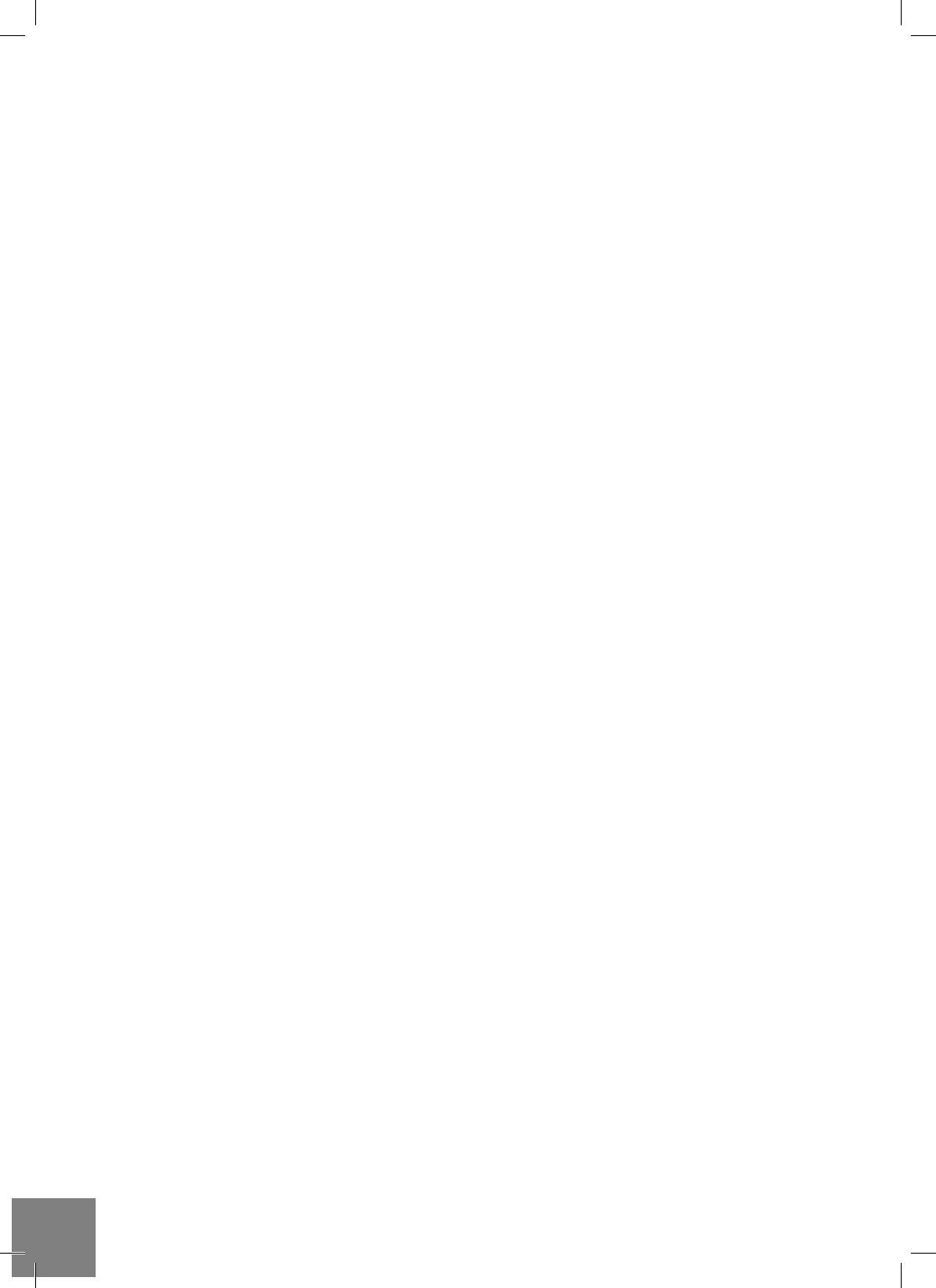
Per accedere a una lista di risorse di rete disponibili tramite i protocolli SMB o UPnP, usa l’icona nel menu
principale “Network Browser”. NOTA: se qualche risorsa di rete non è mostrata dal player, può essere
che tu debba aspettare qualche minuto e poi riprovare (o premere “MENU” sul telecomando e scegliere
“Aggiorna”).
Formattare l’HDD
Per formattare l’HDD collegato al player, seleziona l’icona corrispondente al disco nel menu principale del
player, premi il tasto “INFO” sul telecomando e seleziona “Formatta Disco” (per formattare l’intero disco)
o “Formatta Partizione” (per formattare una sola partizione già esistente sul disco). Il player formatterà il
disco utilizzando il fi le system “EXT2”-
NOTA: per usare dischi formattati dal player su un PC con Windows, avrai bisogno di installare software
appositi come “EXT2FSD” (http://www.ext2fsd.com/).
Spegnere e Accendere il player
Per accendere il player assicurati di aver posizionato su On l’interruttore sul retro e premi il tasto sul teleco-
mando “POWER” o il tasto “on/off” sul pannello frontale.
Per mettere il player in modalità standby, premi il tasto “POWER” sul telecomando o il tasto “on/off” sul pan-
nello frontale. Per uscire dalla modalità standby premi uno di quei bottoni ancora.
A seconda delle impostazioni del player (vedi il menu impostazioni), potrà essere utilizzato l’”hardware
standby”o il “softwarre standby”. In modalità “hardware standby” si avrà uno spegnimento più completo e il
player non consumerà quasi nulla. In modalità “software standby” il player non produce alcun segnale video,
ma il player è ancora in funzione. Per esempio, se hai qualche periferica di memorizzazione collegata al
player, puoi continuare ad accedere ad essa dalla rete (funzione “NAS”). Per uscire dalla modalità “software
standby” occorrono pochi secondi. Quando è in modalità “software standby” il consumo energetico è signifi -
cativo. Non è raccomandato tenere il player in “software standby” per molto tempo se non lo utilizzi.
Per spegnere il player completamente, utilizzare il tasto on/off sul pannello posteriore. Non farlo mentre
qualche periferica è connessa al player o sono in corso operazioni di scrittura.
NOTA: dopo aver spento il player o averlo posto in “hardware standby” è consigliabile aspettare un minuto
prima di riaccenderlo ancora.
NAS (Network Attached Storage)
Puoi accedere a periferiche di memorizzazione connesse al player tramite la rete locale usando i protocolli
FTP e SMB. Su un PC Windows basta scrivere “ftp:// indirizzo_ip” o \\indirizzo_ip in Windows Explorer
(Esplora Risorse), dove “indirizzo_ip” è l’indirizzo IP del player.
WiFi
Puoi utilizzare un adattatore WiFi USB per connettere il player alla rete locale tramite WiFi.
Prego leggere le informazioni sugli adattatori WiFi USB supportati:
http://dune-hd.com/support/hw_compat/
Limitazioni
La compatibilità del player con particolari hardware (apparecchiature A/V, periferiche di rete, dischi, etc.)
può dipendere da vari fattori (modelli particolari di hardware, specifi che installazioni o utilizzi, confi gurazio-
ni del player o dell’hardware, etc). Se il player non dovesse funzionare correttamente con un particolare
hardware, prova a modifi care la confi gurazione del player o dell’hardware, prova a usare l’hardware in
modi differente, o prova ad usare un altro hardware.
50
Dune HD Smart H1 Quick Start Guide
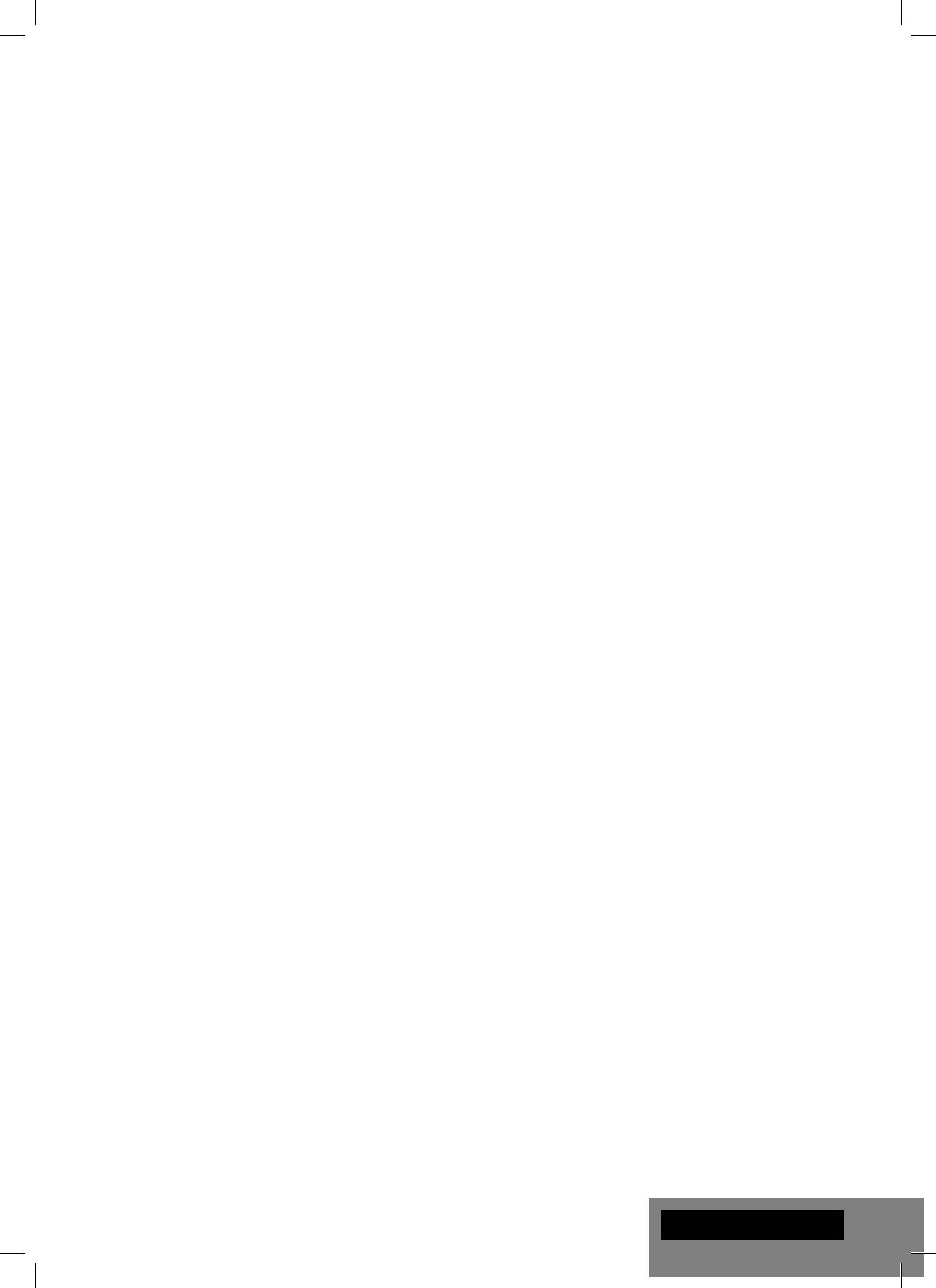
La compatibilità del player con particolare contenuti multimediali (fi le, dischi, etc) può dipendere da vari
fattori (la codifi ca specifi ca del contenuto multimediale, confi gurazioni del player, etc.). Se il player non
dovesse riprodurre correttamente un particolare contenuto multimediale, prova a modifi care la confi gura-
zione del player, o prova a usare tale contenuto multimediale codifi cato in maniera differente.
Aggiornare il tuo Player e Ottenere Maggiori
Informazioni
Prego controllare qui per versioni aggiornate del fi rmware (le quali possono migliorare il funzionamento o
estendere le funzionalità del player):
http://dune-hd.com/firmware/
(Nota: puoi anche connetter il player a Internet e usare la funzione di aggiornamento fi rmware online, vedi
Impostazioni / Misc / Firmware Upgrade).
Prego controllare qui per maggiori dettagli e la documentazione aggiornata del player:
http://dune-hd.com/manuals/
http://dune-hd.com/support/
Configurazione del Player tramite il Sistema Modulare
Dune HD Smart player permette di creare confi gurazioni personalizzate basate su una unità primaria
(“head” o “testa”) come il Dune HD Smart B1/H1/D1 e diversi moduli di estensione opzionali da scegliere,
i quali possono essere combinati per formare un player integrato.
Il Dune HD Smart player stesso è una unità di “testa” che può essere estesa a piacere dall’utente con i
moduli di estensione, come i seguenti:
● Dune HD Smart HE (aggiunge l’opzione per un’installazione semplice di dischi SATA da 3,5” con carat-
teristica di Hot Swap)
● Dune HD Smart ME (aggiunge l’opzione per installare altri differenti moduli addizionali)
● Dune HD Smart BE (aggiunge la possibilità di riprodurre Blu-ray/DVD/CD) (inclusi dischi Blu-ray/DVD
commerciali).
I moduli di estensione possono lavorare esclusivamente con una unità di testa (Dune HD Smart player) e
utilizzare un sistema comune di controllo, implementato tramite l’unità di testa. Il numero di moduli con-
nessi può variare in un ampio range: l’utente può creare il proprio sistema Dune HD Smart composto da
due, tre o anche sei componenti.
Per poter raggruppare i moduli SMART assieme per 2 o per 3 orizzontalmente, possono essere utilizzati
speciali agganci. Per esempio, un gruppo da 3 moduli, inclusa l’unità di testa, creerà uno nuovo player
dalla grandezza standard come il modello Dune HD Max.
Inoltre, raggruppando il numero necessario di moduli, potrete ottenere le funzionalità del Dune HD Max,
ma con più fl essibilità allo stesso tempo. In particolare, l’approccio modulare fornisce la possibilità di
raggruppare moduli in qualsiasi ordine in ogni momento a seconda delle necessità dell’utente, così come
sarà possibile rimpiazzare (aggiornare) particolari moduli invece di sostituire l’intero set di apparecchi.
Maggiori informazioni sono disponibili su Internet al sito
http://www.dune-hd.com
Italiano
51
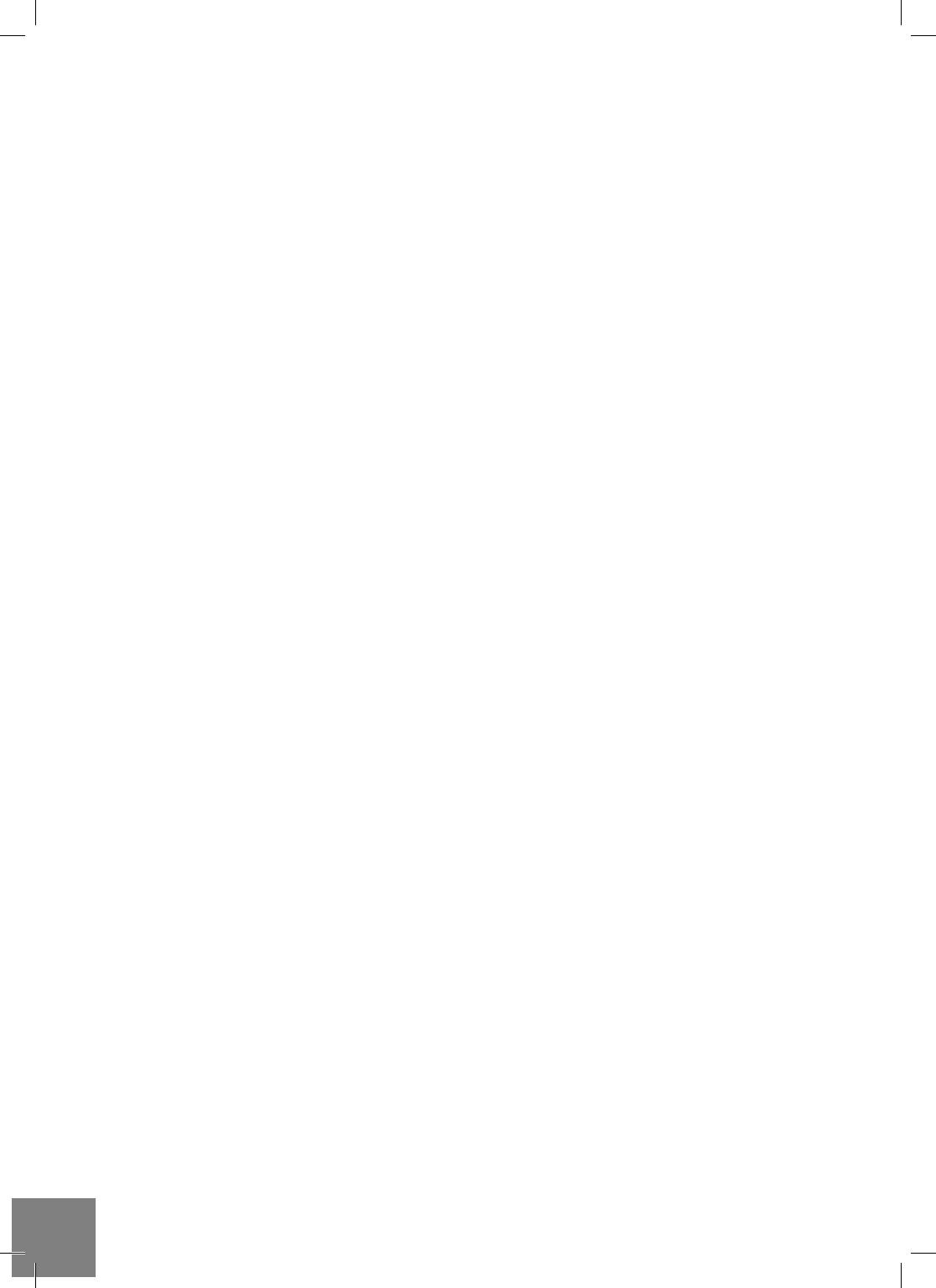
Введение
Dune HD Smart H1 представляет собой решение «все-в-одном» для воспроизведения видео вплоть
до Full HD (1080p).
Основные особенности
● Новейший процессор Sigma Designs 8642/8643: обеспечивает отличное воспроизведение и вы-
сокую скорость работы с интерактивными возможностями.
● Сетевой проигрыватель: подключение проигрывателя к локальной сети и воспроизведение со-
держимого напрямую с ПК или NAS (UPnP, SMB, NFS).
● Проигрывание с жесткого диска: подключение жесткого диска к проигрывателю и воспроизве-
дение содержимого непосредственно с этого диска.
● Проигрывание MKV:
воспроизведение HD и SD видео в популярном формате MKV, а также в
других современных форматах видеофайлов, включая HD-видео высочайшего качества с очень
высоким битрейтом.
● RealD: смотрите 3D-видео в этом ультрасовременном формате, используемом в кинотеатрах для
демонстрации последних новинок проката.
● 3 порта USB: удобное подключение жестких дисков, накопителей USB-Flash, кард-ридеров и дру-
гих USB-устройств
хранения данных.
● Порт eSATA: подключение жесткого диска через наиболее производительный интерфейс eSATA.
● Отсек для быстрой установки HDD: оперативная установка и извлечение 3,5'' жесткого диска с
интерфейсом SATA.
● Порт USB Slave: удобная и быстрая передача файлов между внутренним жестким диском и ПК.
● Слот для карт памяти SD: воспроизведение медиафайлов с карт памяти SD из видеокамеры/
фотоаппарата или других устройств, использование карты памяти SD в качестве локального или
системного накопителя (необходимо для функционирования BD Live).
● HDMI 1.3: обеспечивает наилучшее качество HD-видео и HD-аудио.
● Полный набор стандартных аудио-видеоразъемов: цифровой оптический аудиовыход, стере-
овыход, компонентный и композитный видеовыходы для удобного подключения плеера к любому
A/V оборудованию.
● Гибкая поддержка для Dolby TrueHD
и DTS HD Master Audio: вывод bitstream или декодирова-
ние в LPCM для максимальной гибкости при подключении аудиооборудования.
● Гибкая система вывода видео: вывод видео в любом разрешении и формате (от SD до 1080p,
24p/PAL/NTSC).
● Увеличение разрешения (upscaling): высококачественное повышение разрешения DVD и лю-
бых других SD-видеоматериалов до Full HD (1080p) или другого HD-разрешения.
● Файловый браузер: удобный файловый браузер с развитыми
возможностями манипуляции
файлами (копирование, перемещение, удаление, переименование, организация, сортировка).
52
Dune HD Smart H1 Quick Start Guide
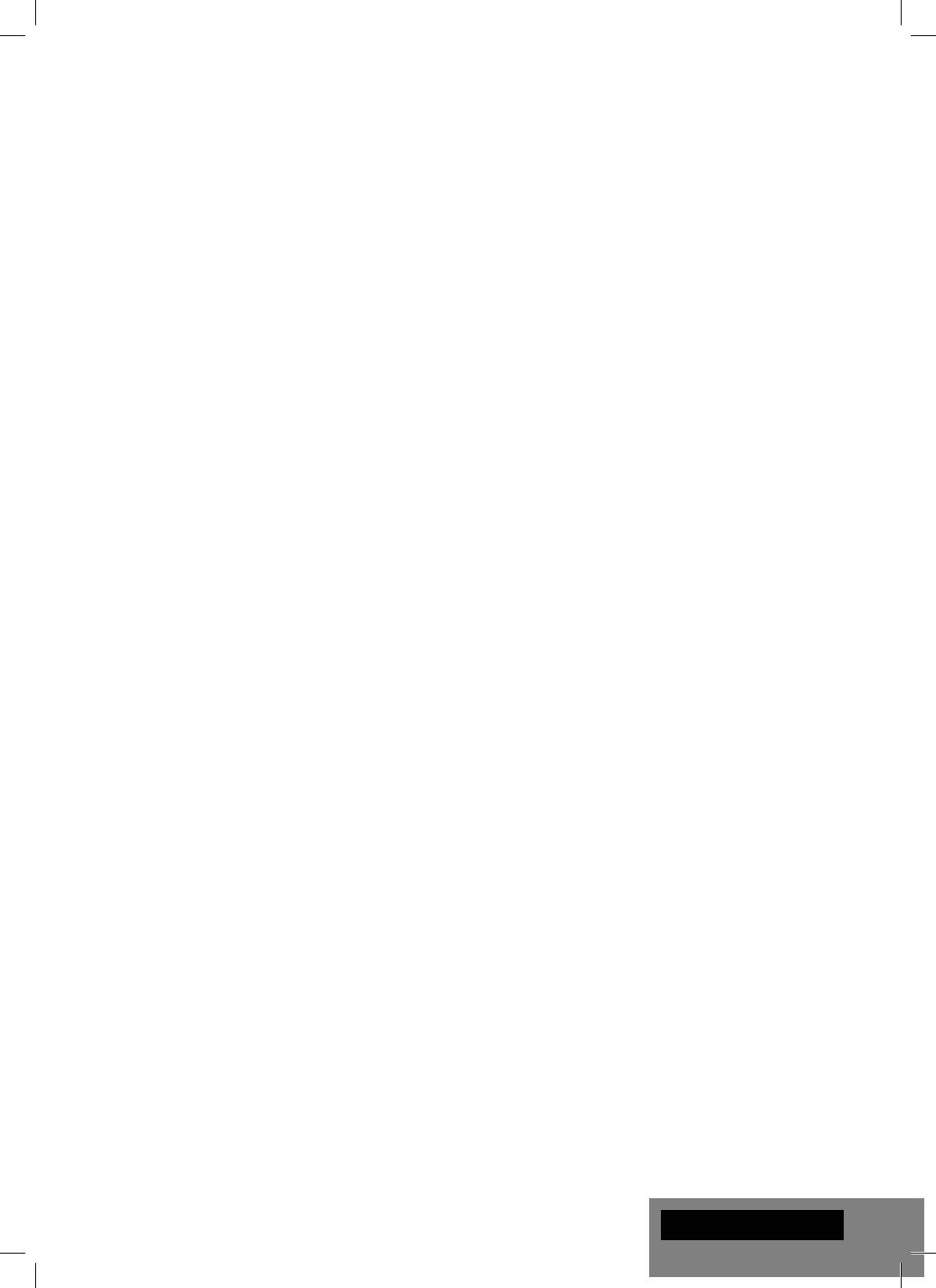
Дополнительные функции
● Воспроизведение аудиофайлов с наивысшим качеством: до 192 КГц / 24-бит, в форматах
FLAC, Monkey’s Audio APE, WAV/PCM, DTS и других.
● Плейлисты: создание плейлистов из папок, использование собственных плейлистов, функции
повтора и случайного воспроизведения.
● Функция NAS: доступ к файлам на накопителях (HDD, оптический привод, и т.п.), подключенных
к плееру, из локальной сети (посредством SMB или FTP).
● BitTorrent: загрузка
файлов из P2P-сетей с использованием встроенного в плеер BitTorrent-
клиента.
● Настраиваемый пользовательский интерфейс: поддержка медиаколлекций с показом обло-
жек и значков (с графикой Full HD).
● Flash-приложения: расширение функциональности плеера посредством FlashLite-приложений.
● Интернет-радио: воспроизведение и запись различных интернет-радиостанций (HTTP/MP3).
● IPTV: воспроизведение и запись IPTV-потоков (multicast UDP/RTP) от интернет-провайдера*.
●
Опция Digital TV: воспроизведение и запись каналов цифрового телевидения посредством опци-
онального USB-модуля Digital TV**.
● Веб-браузер: просмотр интернет веб-сайтов на ТВ посредством встроенного веб-браузера***.
* Узнавайте о наличии multicast UDP/RTP потоков у интернет-провайдера.
** USB-модуль Digital TV не входит в комплект поставки; данное устройство приобретается отдельно.
*** Встроенный веб-браузер имеет ограничения и может не позволять просматривать некоторые веб-
сайты.
Русский
53
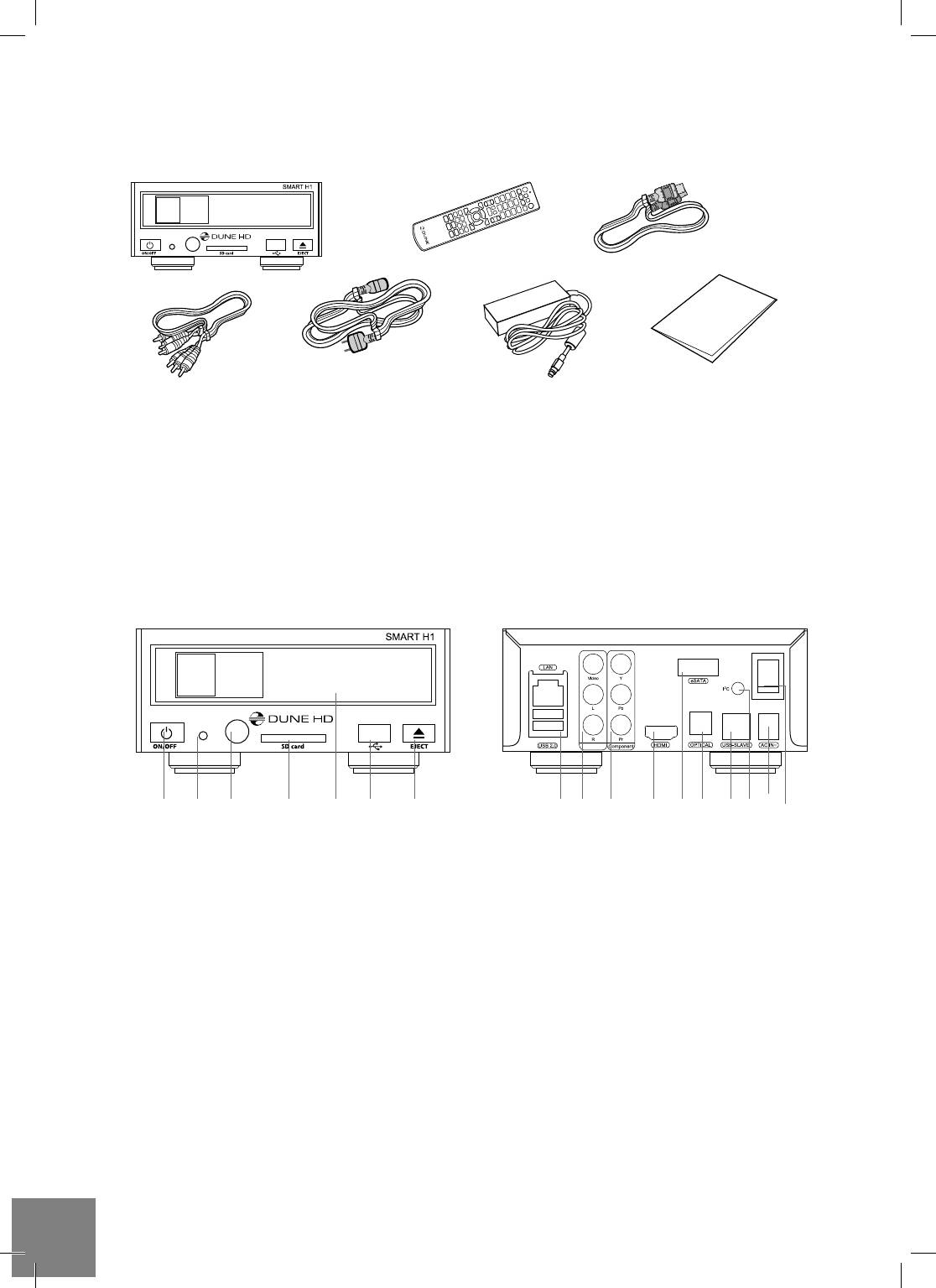
Содержимое коробки
1
23
4
5
76
1. Проигрыватель Dune HD Smart H1
3. Кабель HDMI
6. Внешний блок питания
2. Пульт управления (батарейки могут
4. Аудио-видеокабель
7. Краткое руководство
не входить в комплект)
5. Шнур питания
ПРИМЕЧАНИЕ: Другие аксессуары (опционально) могут дополнительно включаться в комплект по-
ставки в зависимости от конфигурации проигрывателя, региона и дистрибьютора.
Внешний вид
Вид спереди:
Вид сзади:
A/V
1 12 3 4 56 87910
23 4 5 6 7
1. Кнопка включения / выключения
1. Порты LAN и 2xUSB 2.0 host
2. LED-индикатор
2. Композитный видеовыход и аналого-
3. ИК-приёмник
вый стереовыход (левый/правый)
4. Слот для карт памяти SD
3. Компонентный Y/Pb/Pr выход
5. Отсек для жёсткого диска
4. Выход HDMI 1.3
6. Порт USB 2.0 host
5. Порт eSATA
7. Кнопка извлечения диска (EJECT)*
6. Оптический цифровой аудиовыход
7. Порт USB Slave
* Для управления внешним оптическим приво-
8. Коннектор специализированной
дом (если подключен)
2
шины (I
C) (для будущего подключе-
ния внешних устройств)*
9. Разъём питания (12В)
10. Выключатель питания
* Разъём не предназначен для подключе-
ния наушников и других A/V устройств;
подключение наушников или других A/V
устройств может вывести оборудование
из строя
54
Dune HD Smart H1 Quick Start Guide
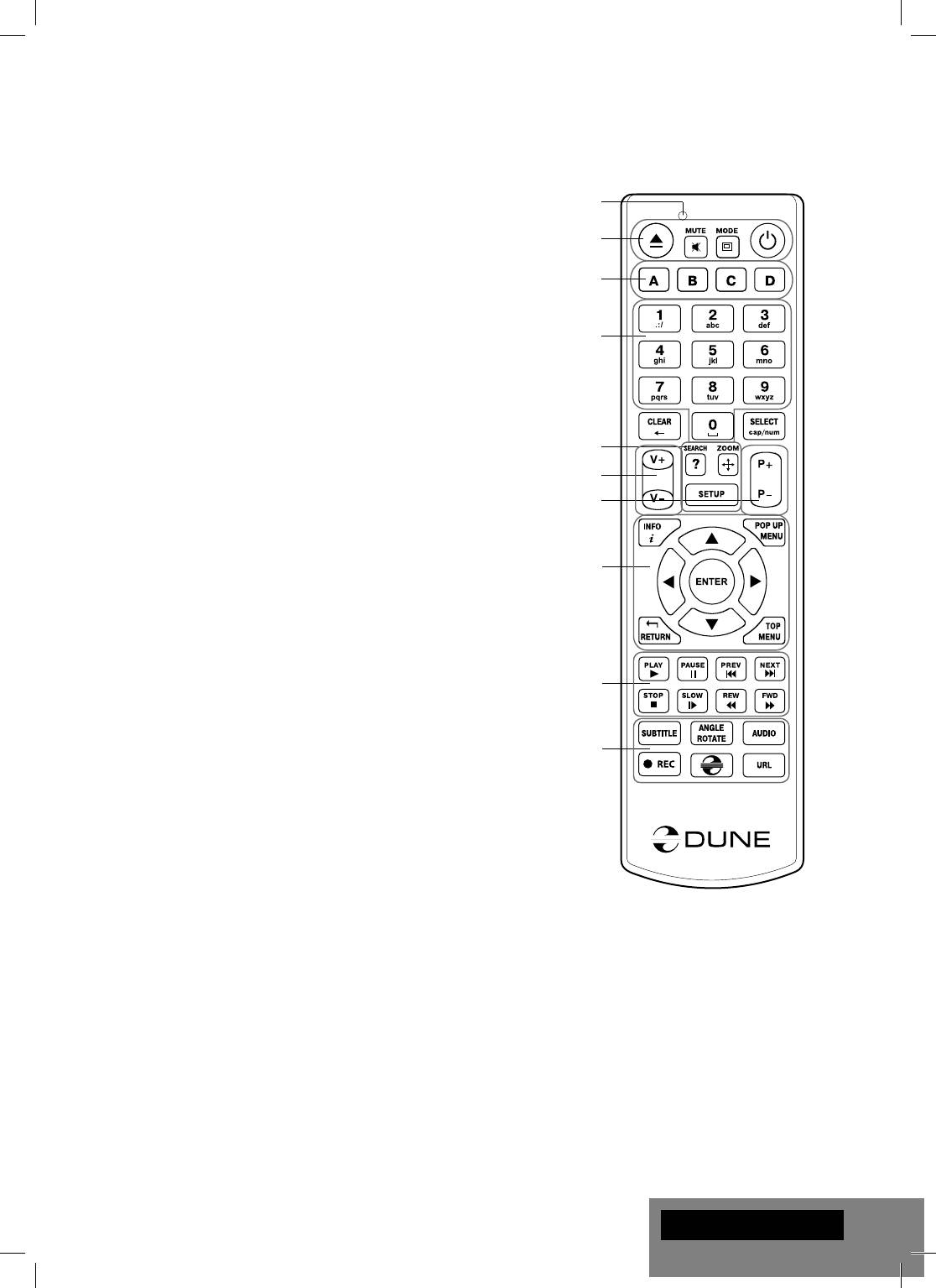
Пульт управления
1
. Индикатор команды — мигает в ответ на нажатия кнопок пульта.
1
2.EJECT — открытие/закрытие лотка оптического привода. MUTE
2
— выключение и включение звука. MODE — переключение ре-
жимов видеовыхода; управление некоторыми другими функ-
циями проигрывателя. POWER — перевод проигрывателя в/из
3
режима ожидания.
3. A (красная), B (зеленая), C (желтая), D (синяя) — доступ к
4
функциям Blu-ray; управление некоторыми другими функциями
проигрывателя.
4. 0–9 — ввод цифр и текста; управление некоторыми другими
функциями
проигрывателя.
5. SEARCH — переход к заданной позиции воспроизведения.
5
ZOOM — изменение масштаба воспроизводимых видеомате-
риалов. SETUP — вход/выход в меню настроек; настройка па-
6
раметров воспроизведения во время воспроизведения.
7
6. V+/V- (увеличение громкости / уменьшение громкости) —
изменение громкости.
7. P+/P- (страница вверх / страница вниз) — прокрутка вверх
8
и вниз в различных списках; управление некоторыми другими
функциями проигрывателя.
8.
Стрелки (ВЛЕВО, ВПРАВО, ВНИЗ, ВВЕРХ), ENTER, RETURN,
TOP MENU, POP UP MENU, INFO — основные кнопки управ-
ления проигрывателем (выбор элементов на экране, выбор/
открытие текущего элемента, возврат к предыдущему экрану,
9
переход к главному меню, вывод контекстного меню с дей-
ствиями, показ информации, управление некоторыми другими
функциями проигрывателя).
10
9. PLAY, PAUSE, STOP, SLOW, REW, FWD, PREV, NEXT — управ-
ление ходом воспроизведения.
10.SUBTITLE, ANGLE/ROTATE, AUDIO, REC, DUNE, URL —
управление воспроизведением и некоторыми
другими функци-
ями проигрывателя.
Примечания:
● Используйте щелочные (alkaline) батарейки типа AAA.
● Соблюдайте полярность при установке батареек.
● Направляйте пульт на проигрыватель. Между пультом и про-
игрывателем не должно быть препятствий.
● Если пульт работает только с небольшого расстояния, замени-
те батарейки.
● Некоторые кнопки пульта могут иметь несколько значений в за-
висимости от режима работы проигрывателя
.
● Некоторые кнопки пульта могут работать только в некоторых
режимах работы проигрывателя или при воспроизведении ма-
териалов определенного типа.
Русский
55
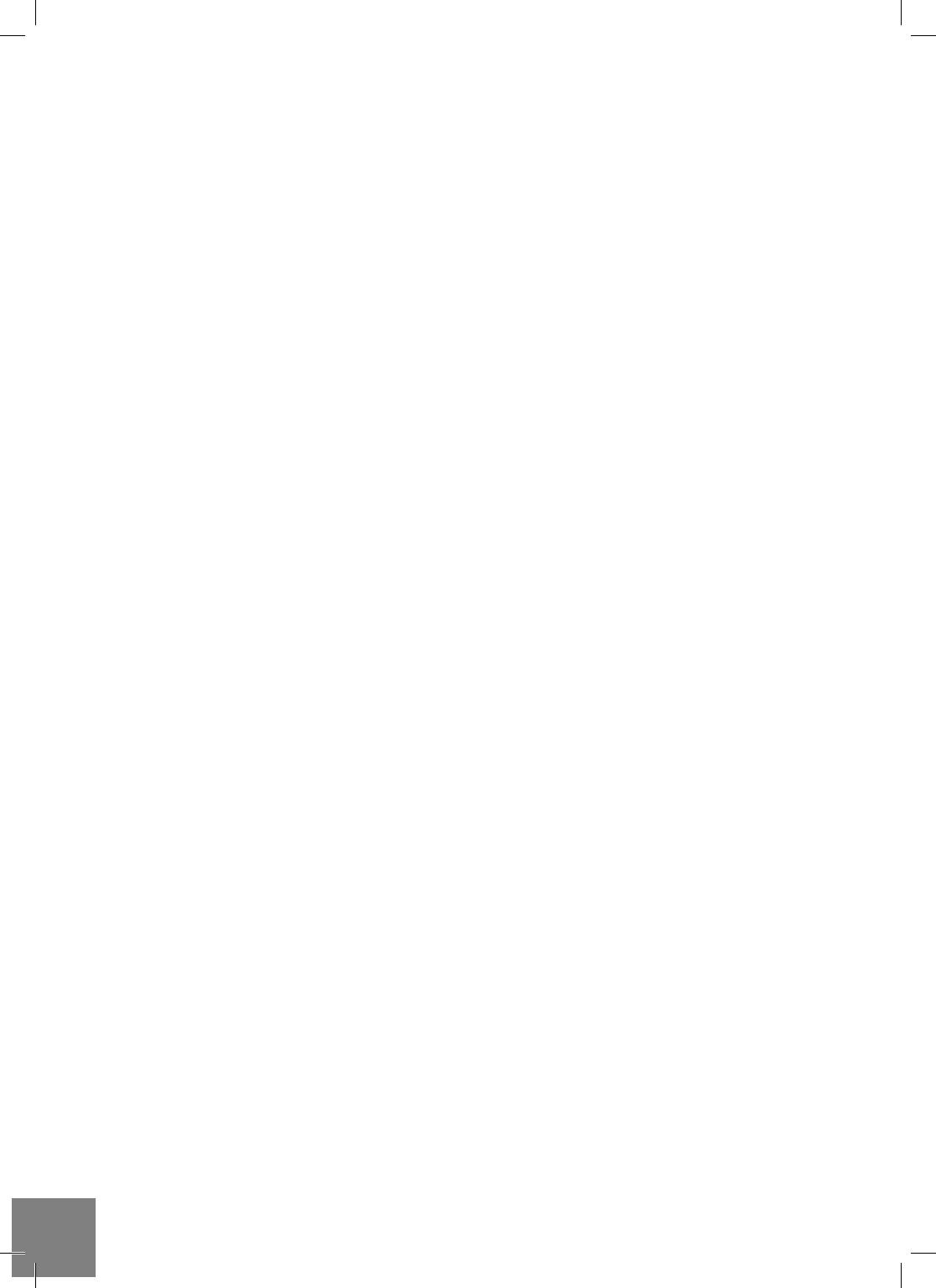
Начало работы
Убедитесь, что вокруг проигрывателя достаточно места для хорошего охлаждения. Пространство с каж-
дой стороны должно быть не менее 10 см.
Убедитесь, что в пульт вставлены батарейки.
Подключите проигрыватель к телевизору и другому аудио-видеооборудованию должным образом. Исполь-
зуйте HDMI-подключение для получения максимального качество видео и звука. Убедитесь, что проигры-
ватель и все
соответствующее аудио-видеооборудование выключено при проведении подключений. Убе-
дитесь, что телевизор и прочее аудио-видеооборудование настроено на использование нужных входов.
Включите проигрыватель. Он проведет процедуру первоначального запуска, которая займет около мину-
ты. Во время этой процедуры на экране телевизора будет показан логотип «DUNE».
● Если вы не видите логотипа «DUNE» на экране
телевизора после включения проигрывателя, это
может означать проблему соединения проигрывателя и телевизора, а также выбор неправильного ви-
деовхода в телевизоре или аудио-видеоресивере/разветвителе. В этом случае, перепроверьте кабели
и настройки телевизора или аудио-видеоресивера/разветвителя, или используйте другие кабели или
другой способ подключения к телевизору.
● Если вы видите логотип
«DUNE» на экране телевизора после включения проигрывателя, но затем
изображение исчезает и ничего не появляется в течение хотя бы 10 секунд, это может означать, что
в проигрывателе выбран неверный видеорежим. В этом случае, нажмите кнопку пульта «MODE», а
затем одну из кнопок «1», «2», «3», «4» или «5» для включения другого видеорежима (см. "Быстрое
изменение видеорежима").
В результате, вы должны увидеть главный экран меню проигрывателя. На главном экране показаны
элементы, предоставляющие доступ к основным функциям проигрывателя и к содержимому всех под-
ключенных к проигрывателю накопителей и сетевых дисков.
Настройки проигрывателя можно изменить, воспользовавшись элементом «Настройки» на главном экра-
не меню проигрывателя (также можно воспользоваться кнопкой пульта «SETUP»
). В частности, можно
настроить параметры воспроизведения видео и аудио, а также параметры подключения к сети.
Для выбора языка меню проигрывателя, используйте настройку
“Setup / General / Interface language”
.
Используйте кнопки пульта «ВЛЕВО», «ВПРАВО», «ВВЕРХ», «ВНИЗ», «ENTER», «RETURN» для управ-
ления меню проигрывателя. Кнопка пульта «MENU» предназначена для показа списка доступных ко-
манд. Кнопка пульта «INFO» выводит информацию о выбранном элементе.
Быстрое изменение видеорежима
Кнопка пульта «MODE» позволяет быстро настроить видеорежим видеовыхода без входа в меню на-
строек проигрывателя. Этот способ может понадобиться, если вы не видите изображение на экране
после подключения проигрывателя к телевизору.
Нажмите кнопку пульта «MODE» и затем одну из кнопок «1», «2», «3», «4» или «5» для включения
одного из следующих видеорежимов:
1. Композитный/Компонентный, PAL
2.
Композитный/Компонентный, NTSC
3. HDMI, 480i, 60 Гц
4. HDMI, 720p, 60 Гц
5. HDMI, 1080i, 60 Гц
После того, как изображение на экране появилось, нажмите «ENTER», а затем зайдите в меню настро-
ек проигрывателя для более детальной настройки видеорежима, если это необходимо.
ПРИМЕЧАНИЕ: Процедура быстрого изменения видеорежима недоступна во время воспроизведения.
Для того, чтобы гарантированно выполнить эту процедуру, выключите проигрыватель,
затем включите
его снова и подождите около одной минуты для того, чтобы он успел провести процедуру начальной
загрузки.
56
Dune HD Smart H1 Quick Start Guide
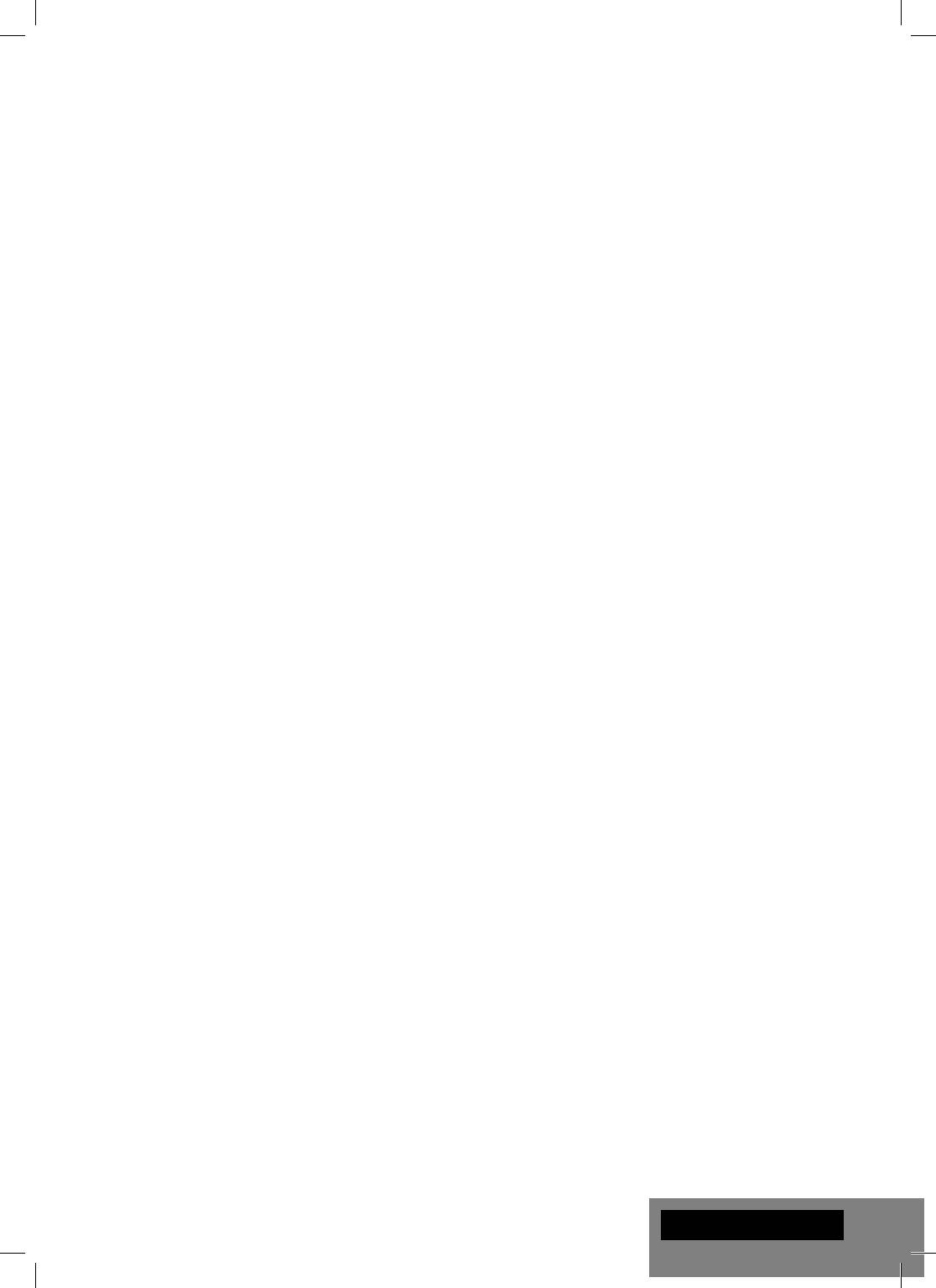
Подключение USB-накопителей
Для подключения USB-накопителя убедитесь, что вы находитесь на главном экране меню прои-
грывателя, и подключите USB-накопитель к одному из USB-портов проигрывателя. Проигрыватель
распознает накопитель, и на главном экране появится соответствующий USB-накопителю элемент.
При подключении USB-накопителя, которому требуется существенная мощность по питанию (на-
пример, жесткий диск), используйте внешний блок питания для USB-накопителя
. Питание, которое
предоставляет проигрыватель для USB-портов, может оказаться недостаточным для корректного
функционирования USB-диска.
Не отсоединяйте и не выключайте USB-накопитель во время операций записи на него.
Использование внутреннего жесткого диска
Для установки внутреннего 3.5-дюймового жесткого диска с интерфейсом SATA убедитесь, что
вы находитесь на главном экране меню проигрывателя, откройте дверцу отсека жесткого диска,
вставьте жесткий диск в отсек и закройте дверцу отсека. Проигрыватель распознает жесткий диск,
и на главном экране появится соответствующий жесткому диску элемент.
Не вынимайте жесткий диск во время операций
записи на него.
Рекомендуется использовать «зеленые» модели жестких дисков с малым количеством оборотов
в секунду (RPM), малым тепловыделением и малым энергопотреблением. Для дополнительной
информации, см. здесь:
http://dune-hd.com/support/hw_compat/
Использование карт памяти SD
Перед подключением карты памяти SD, убедитесь, что вы находитесь в главном меню проигрыва-
теля, и после этого вставьте карту памяти в слот для карт памяти SD на передней панели проигры-
вателя. Проигрыватель распознает вставленную карту памяти, и на главном экране появится соот-
ветствующий карте памяти элемент. Некоторые карты памяти SD могут не распознаваться плеером
или работать некорректно; в таком случае, используйте другие модели карт памяти.
Не извлекайте карту памяти SD из слота во время операций записи на нее.
Подключение eSATA-накопителей
Для того, чтобы подключить eSATA-накопитель, выключите и проигрыватель, и накопитель, про-
изведите подключение eSATA-накопителя к eSATA-порту (и подключите eSATA-накопитель к его
источнику питания), включите eSATA-накопитель, и, в последнюю очередь, включите проигрыва-
тель. Проигрыватель распознает eSATA-накопитель на главном экране появится соответствующий
eSATA-накопителю элемент.
Выключайте и отсоединяйте eSATA-накопитель только после выключения проигрывателя.
Использование интерфейса USB Slave
Перед подключением проигрывателя с установленным внутрь HDD через интерфейс USB Slave,
выключите питание плеера, затем соедините его кабелем USB с ПК. После этого включите про-
игрыватель. Персональный компьютер определит новое USB-устройство. По окончании работы
плеером на ПК, произведите процедуру «безопасного извлечения устройства» на компьютере, вы-
ключите питание проигрывателя и только после этого отсоедините кабель USB от
обоих устройств.
Доступ к сетевым дискам
Для подключения сетевого диска по протоколу SMB или NFS, убедитесь, что вы находитесь на
главном экране меню проигрывателя, нажмите кнопку пульта «MENU» и выберите пункт «Создать
Русский
57
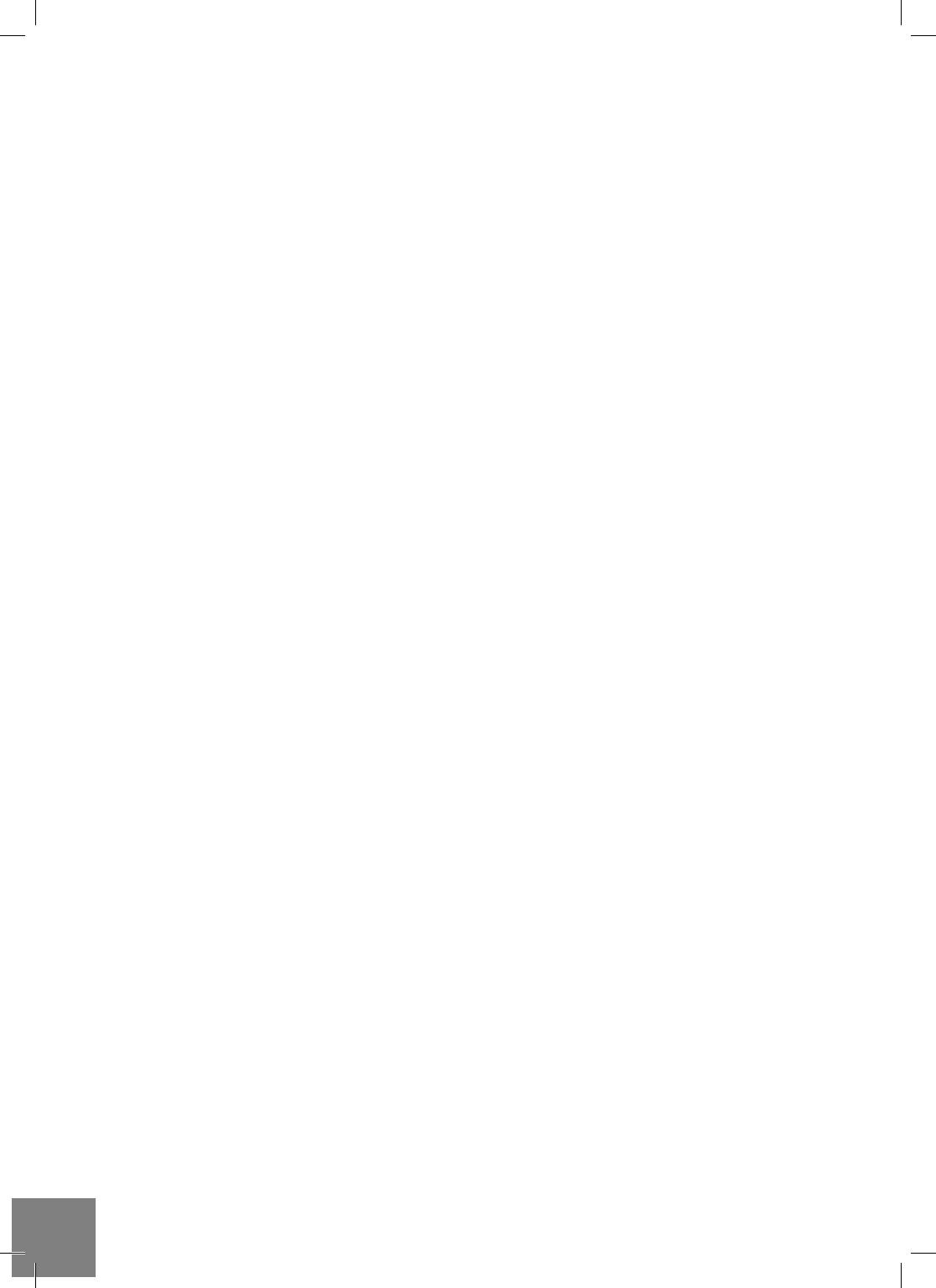
сетевую папку», затем введите требуемые параметры сетевого диска. Проигрыватель будет пока-
зывать элемент, соответствующий этому сетевому диску, на главном экране.
Для просмотра списка доступных сетевых ресурсов по протоколу SMB или UPnP, воспользуйтесь
элементом «Браузер сети» на главном экране меню проигрывателя. ПРИМЕЧАНИЕ: Если какие-
то сетевые ресурсы не показываются проигрывателем, может потребоваться подождать несколько
минут и повторить попытку (либо нажать кнопку пульта «MENU» и выбрать команду «Обновить»).
Форматирование жесткого диска
Для форматирования подключенного к проигрывателю HDD выберите соответствующую иконку в
главном меню проигрывателя, нажмите кнопку «INFO» на ПДУ и выберите элемент «Форматирова-
ние диска» (для того, чтобы отформатировать весь диск) или «Форматирование раздела» (чтобы
отформатировать уже существующий раздел). Проигрыватель произведет форматирование в фай-
ловой системе «EXT2». ПРИМЕЧАНИЕ: Для использования дисков, отформатированных проигры-
вателем, на
компьютере с Windows, может потребоваться установка на компьютер дополнительно-
го программного обеспечения, например, такого, как "EXT2FSD" (http://www.ext2fsd.com/).
Включение и выключение проигрывателя
Для включения проигрывателя, убедитесь, что выключатель питания на задней панели находится в
состоянии «включено», и нажмите кнопку пульта «POWER» или кнопку включения/выключения на
передней панели.
Для перевода проигрывателя в режим ожидания, нажмите кнопку пульта «POWER» или кнопку вклю-
чения/выключения на передней панели. Для выхода из режима ожидания нажмите любую из этих
кнопок еще раз.
В зависимости от настроек проигрывателя (см. меню настроек плеера), может быть использован
режим «аппаратного ожидания» или «программного ожидания». В режиме «аппартного ожидания»
питание проигрывателя почти полностью отключено и проигрыватель почти не потребляет электро-
энергию. В режиме «программного ожидания» проигрыватель не выдает сигнал на видеовыход, но
продолжает функционировать.
Например, если к нему подключены накопители, они по-прежнему
будут доступны из сети (функция «NAS» проигрывателя). Выход из режима ожидания занимает все-
го несколько секунд. Когда проигрыватель находится в режиме «программного ожидания», он по-
прежнему потребляет значительное количество электроэнергии. Не рекомендуется надолго остав-
лять проигрыватель в режиме «программного ожидания» без необходимости.
Для
полного выключения проигрывателя используйте выключатель питания на задней панели. Не де-
лайте этого, если к проигрывателю подключены накопители и производится операция записи данных
на них.
ПРИМЕЧАНИЕ: После выключения проигрывателя или перевода проигрывателя в режим «аппарат-
ного ожидания», рекомендуется подождать около 1 минуты перед повторным включением.
NAS (Network Attached Storage)
Можно получить доступ к накопителям, подключенным к проигрывателю, из локальной сети по про-
токолам FTP и SMB. На компьютере с Windows просто наберите «ftp://ip_address» или «\\ip_address»
в Проводнике (Windows Explorer), где «ip_address» — IP-адрес проигрывателя.
WiFi
Можно использовать WiFi-адаптер, подключаемый по USB, для подключения проигрывателя к бес-
проводной (WiFi) локальной сети.
За информацией о поддерживаемых USB-WiFi-адаптерах обращайтесь на страницу:
http://dune-hd.com/support/hw_compat/
58
Dune HD Smart H1 Quick Start Guide
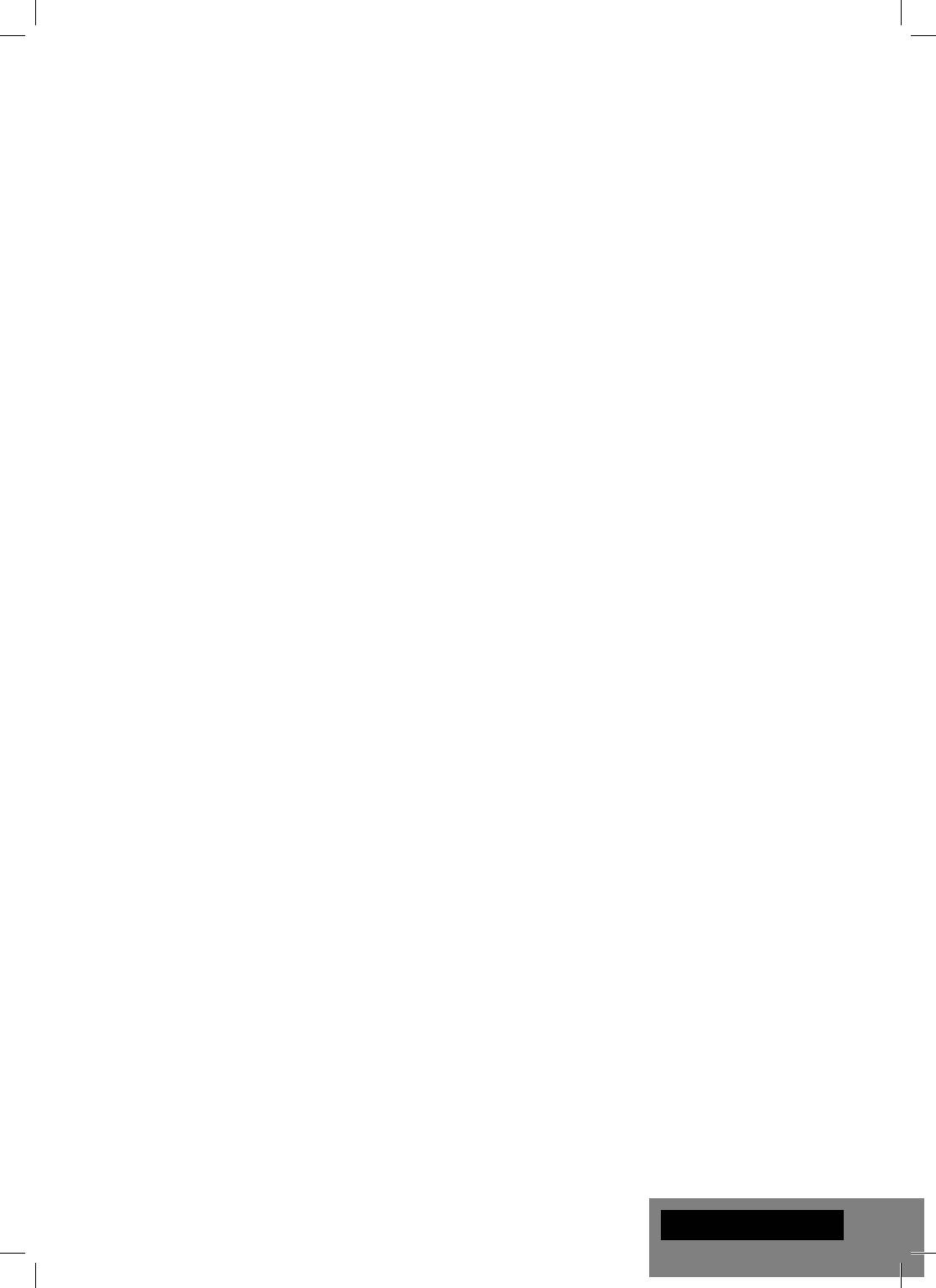
Ограничения
Совместимость проигрывателя с конкретным оборудованием (аудио-видеооборудование, сетевое
оборудование, накопители и т.п.) может зависеть от различных факторов (конкретной модели обо-
рудования, особенностей аппаратной инсталляции и ее использования, настроек проигрывателя
и оборудования, и т.п.). Если проигрыватель не работает корректно с некоторым оборудованием,
попытайтесь изменить конфигурацию проигрывателя или оборудования, попробуйте использовать
оборудование другим образом, либо использовать другое оборудование.
Совместимость проигрывателя с конкретным видом медиаматериалов (файлы, диски и т.п.) может
зависеть от различных факторов (особенности кодирования медиаматериалов, особенности на-
строек проигрывателя и т.п.). Если проигрыватель не воспроизводит корректно некоторые медиа-
материалы, попробуйте изменить настройки проигрывателя или использовать медиаматериалы,
закодированный в
отличном формате.
Обновление плеера и доп.информация
Пожалуйста, проверяйте доступность обновления программного обеспечения проигрывателя
(«прошивки») на следующей интернет-странице (это может улучшить функциональность проигры-
вателя и расширить его возможности):
http://dune-hd.com/fi rmware/
(Замечание: Вы также можете подключить плеер к интернет и воспользоваться функцией онлайн-
обновления прошивки, см. Настройки / Разное / Обновление Прошивки.)
Пожалуйста, обращайтесь к следующим интернет-страницам для
получения более подробной и
актуальной документации и информации об использовании проигрывателя:
http://dune-hd.com/manuals/
http://dune-hd.com/support/
Модульная система компоновки плеера
Проигрыватели Dune HD Smart позволяют создавать пользовательские конфигурации на базе ос-
новного (головного) устройства и нескольких опциональных модулей расширения по выбору, кото-
рые можно, подобно конструктору, компоновать в единый плеер.
Сам проигрыватель Dune HD Smart является головным устройством, который можно будет по жела-
нию владельца дополнить, например, следующими модулями расширения:
●
Dune HD Smart HE (добавляет возможность оперативной установки HDD 3,5'').
●
Dune HD Smart ME (добавляет возможность установки различных дополнительных модулей).
●
Dune HD Smart BE (добавляет возможность воспроизведения дисков Blu-ray/DVD/CD) (в том чис-
ле коммерческих дисков Blu-ray/DVD).
Модули расширения могут работать исключительно с головным устройством (проигрывателем
Dune HD Smart) и имеют единую с ним систему управления. Количество подключаемых модулей
расширения может варьироваться в широких пределах: пользователь получает возможность сбор-
ки собственной системы Dune HD Smart, например, из двух, трех или даже шести блоков
(в зависи-
мости от типов подключаемых блоков и используемых способов подключения).
Для того чтобы группировать устройства Dune HD Smart по два или три горизонтально, можно ис-
пользовать специальные крепления. Сгруппированные таким образом 3 модуля, включая голов-
ное устройство, будут по сути представлять собой плеер стандартного размера, наподобие модели
Dune HD Max.
Кроме того, сгруппировав необходимое количество
модулей, можно превзойти функциональность
модели Dune HD Max и при этом обеспечить большую гибкость решения. В частности, модульный
подход обеспечивает возможность компоновки модулей в произвольном порядке в любое время, в
зависимости от потребностей пользователя, а также замены (апгрейда) отдельных модулей вместо
замены всего комплекса оборудования одновременно.
Дополнительная информация доступна на Интернет-сайте http://www.dune-hd.com
Русский
59
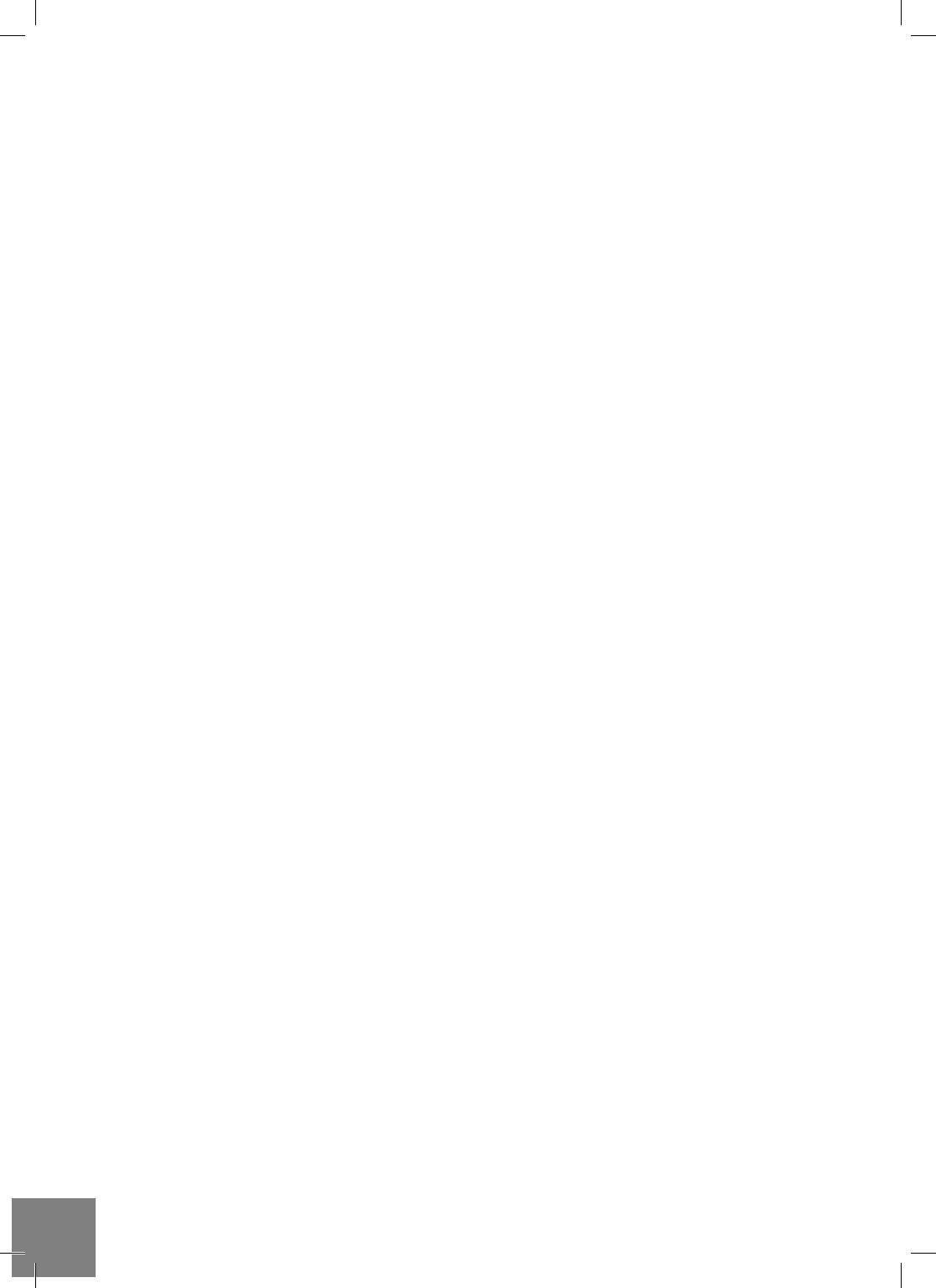
Введення
Dune HD Smart H1 – це “все в одному” пристрій для відтворення відео до якості Full HD (1080p).
Основні характеристики
● Новітній Sigma Designs 8642/8643 медіапроцесор: насолоджуйтесь відмінним відтворенням та
виконанням інтерактивних можливостей.
● Мережевий програвач: підключіть плеєр до локальної мережі і відтворюйте контент безпосеред-
ньо з ПК або NAS (UPnP, SMB, NFS).
● HDD-програвач: підключіть HDD до програвача і відтворюйте контент безпосередньо з нього.
● MKV-програвач: відтворюйте HD- і SD-відео в популярному форматі MKV та інших сучасних фор
-
матах відео, включаючи найякіcніше HD-відео з дуже високим бітрейтом.
● RealD: відтворюйте надсучасне 3D-відео, яке використовується у найостанніших стрічках у
кінотеватрах.
● 3 USB-порти: зручне підключення жорстких дисків, флеш-дисків, USB флеш-карт та інших USB-
накопичувачів .
● Порт eSATA: підключення жорсткого диску через найбільш ефективний eSATA-інтерфейс.
● HDD-рек з функцією гарячої заміни: легко
і швидко вставляйте та міняйте внутрішні 3,5’’ SATA
HDD.
● Роз’єм USB Slave: легко і швидко передавайте файли між HDD плеєра та PC.
● Cлот для SD-карт: легко відтворюйте медіа-файли з карт пам’яті SD камери або іншого при-
строю, а також використовуйте SD-карту пам’яті в якості локального накопичувача.
● HDMI 1.3: забезпечте найкращу якість HD-відео та
HD-аудіо.
● Повний набір стандартних аудіо-відеороз’ємів: цифровий оптичний аудіовихід, стереовихід,
компонентний і композитний відеовиходи для зручного підключення плеєра до будь-якого A/V об-
ладнання.
● Гнучка підтримка для Dolby TrueHD та DTS HD Master Audio: вивід bitstream або декодування
в LPCM для гнучкості при підключенні аудіообладнання.
● Гнучкість відеовиходу: виведення відео в будь-якому форматі та
резолюції (від SD до 1080p,
24p/PAL/NTSC).
● Збільшення резолюції: висока якість масштабування DVD та іншого SD-відео до якості Full HD
(1080p) та інших HD-резолюцій.
● Файловий браузер: зручний файловий браузер з потужним управлінням файлами (копіювання,
переміщення, видалення, перейменування, організування, сортування).
60
Dune HD Smart H1 Quick Start Guide




